Page 1

Manuale d'uso
TM
C910n
C910dn
Page 2
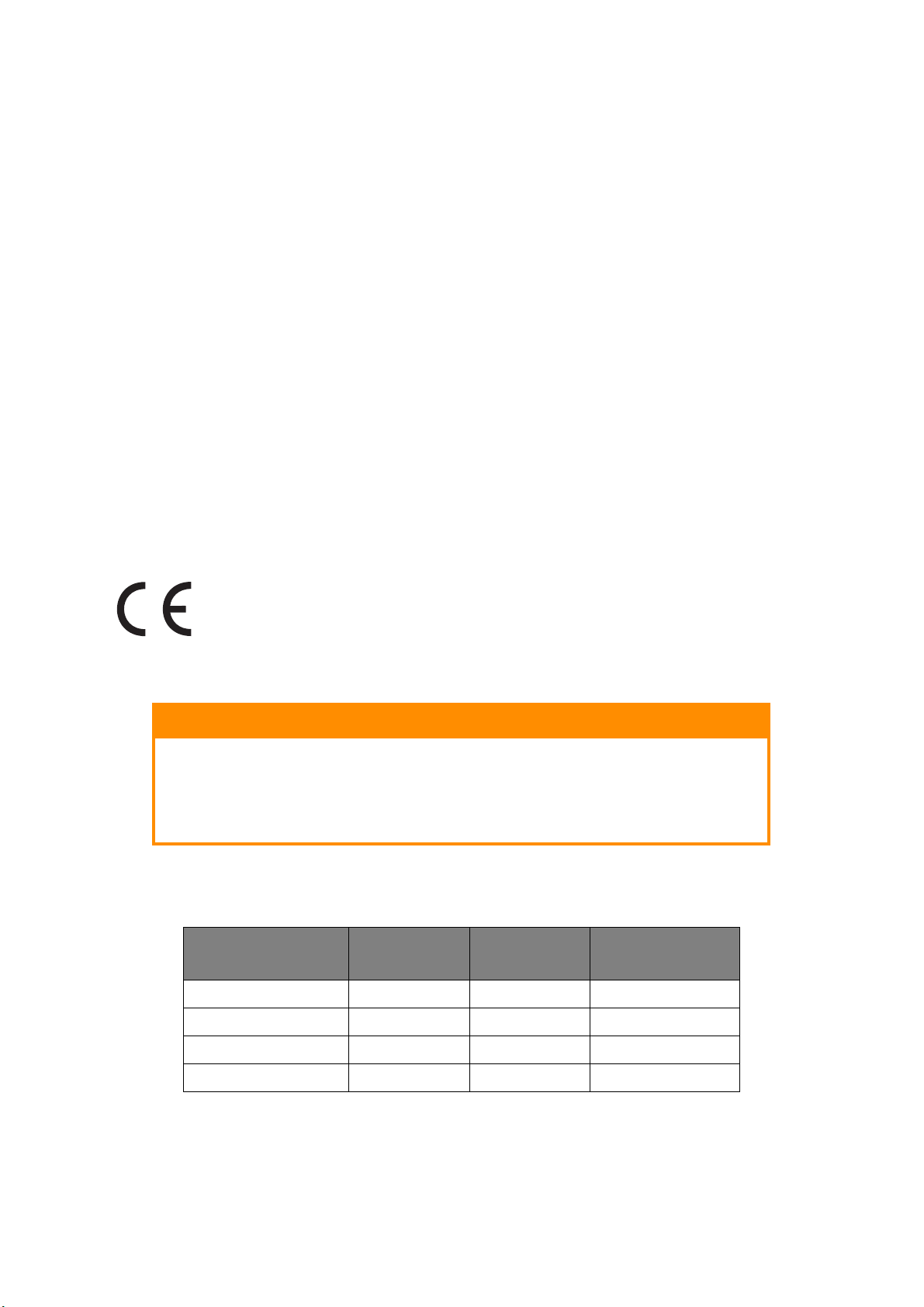
P
REFAZIONE
Nella stesura di questo manuale è stato fatto il possibile per fornire informazioni complete,
precise e aggiornate. Il costruttore non si assume alcuna responsabilità per le conseguenze
di eventuali errori causati da fattori sui quali non ha controllo. Inoltre il costruttore non
assicura la validità e correttezza delle informazioni fornite se al software ed
all'apparecchiatura citati in questo manuale sono state apportate modifiche da parte di
terze persone. La menzione di prodotti software di altri produttori non implica
necessariamente la relativa approvazione del costruttore.
Nella stesura di questo documento è stato fatto il possibile per fornire informazioni accurate
e utili. Tuttavia non si garantisce in alcun modo, espresso o implicito, la validità e
correttezza delle informazioni qui riportate.
I driver e i manuali più aggiornati sono disponibili presso il sito Web di Oki:
http://www.okiprintingsolutions.com
07103810 ediz. 02; Copyright © 2011 Oki Europe Ltd. Tutti i diritti riservati.
Oki è un marchio registrato di Oki Electric Industry Company Ltd.
Oki Printing Solutions è un marchio di Oki Data Corporation.
Microsoft, MS-DOS e Windows sono marchi registrati di Microsoft Corporation.
Apple, Macintosh, Mac e Mac OS sono marchi registrati di Apple Inc.
Gli altri nomi di prodotto e marchi di fabbrica sono marchi o marchi registrati dei rispettivi
proprietari.
Questo prodotto è conforme ai requisiti delle Direttive del Consiglio 2004/108/
EC (EMC), 2006/95/EC (LVD), 1999/5/ EC (R&TTE) e 2009/125/EC (ErP),
come emendate dove applicabile, sull'approssimazione delle leggi degli stati
membri relative alla Compatibilità Elettromagnetica, alla Bassa Tensione, alle
Apparecchiature Terminali di Radio e Telecomunicazione e ai Prodotti Relativi
all'Energia.
AVVERTENZA!
Questo prodotto è conforme alla certificazione EN55022 Classe B.
Tuttavia, se viene installato il fascicolatore opzionale, il prodotto è
conforme alla certificazione EN55022 Classe A. In un ambiente
domestico, questa configurazione potrebbe causare interferenze radio;
in tal caso, all'utente è richiesto di intraprendere le misure opportune.
I cavi seguenti sono stati utilizzati per valutare il prodotto e stabilirne la conformità alla
direttiva EMC 2004/108/EC. Configurazioni diverse da quelle indicate potrebbero
comprometterne la conformità.
TIPO DI CAVO LUNGHEZZA
(METRI)
Alimentazione 1.8
Protocollo 5.0
NUCLEO SCHERMATURA
✘✘
✘✔
Parallelo 2.0
LAN 15.0
✘✔
✔✘
Prefazione > 2
Page 3

P
RIMO AIUTO D'EMERGENZA
Fare attenzione alla polvere del toner.
Se ingoiata, somministrare piccole quantità di acqua e richiedere
assistenza medica. NON tentare di provocare il vomito.
Se inalata, portare la persona in uno spazio aperto per respirare aria
fresca e consultare un medico.
Se viene a contatto con gli occhi, lavare con acqua abbondante per
almeno 15 minuti mantenendo le palpebre aperte e consultare un
medico.
In caso di fuoriuscita, pulire la parte interessata con acqua fredda e
sapone per ridurre il rischio di macchie sulla pelle o sugli indumenti.
P
RODUTTORE
Oki Data Corporation,
4-11-22 Shibaura, Minato-ku,
Tokyo 108-8551,
Japan
I
MPORTORE PER L'UNIONE EUROPEA/RAPPRESENTANTE AUTORIZZATO
Oki Europe Limited (trading as Oki Printing Solutions)
Blays House
Wick Road
Egham
Surrey, TW20 0HJ
Regno Unito.
Per informazioni sulla vendita e l'assistenza e qualsiasi altra domanda di carattere generale,
contattare il distributore locale.
I
NFORMAZIONI SULL'AMBIENTE
Primo aiuto d'emergenza > 3
Page 4
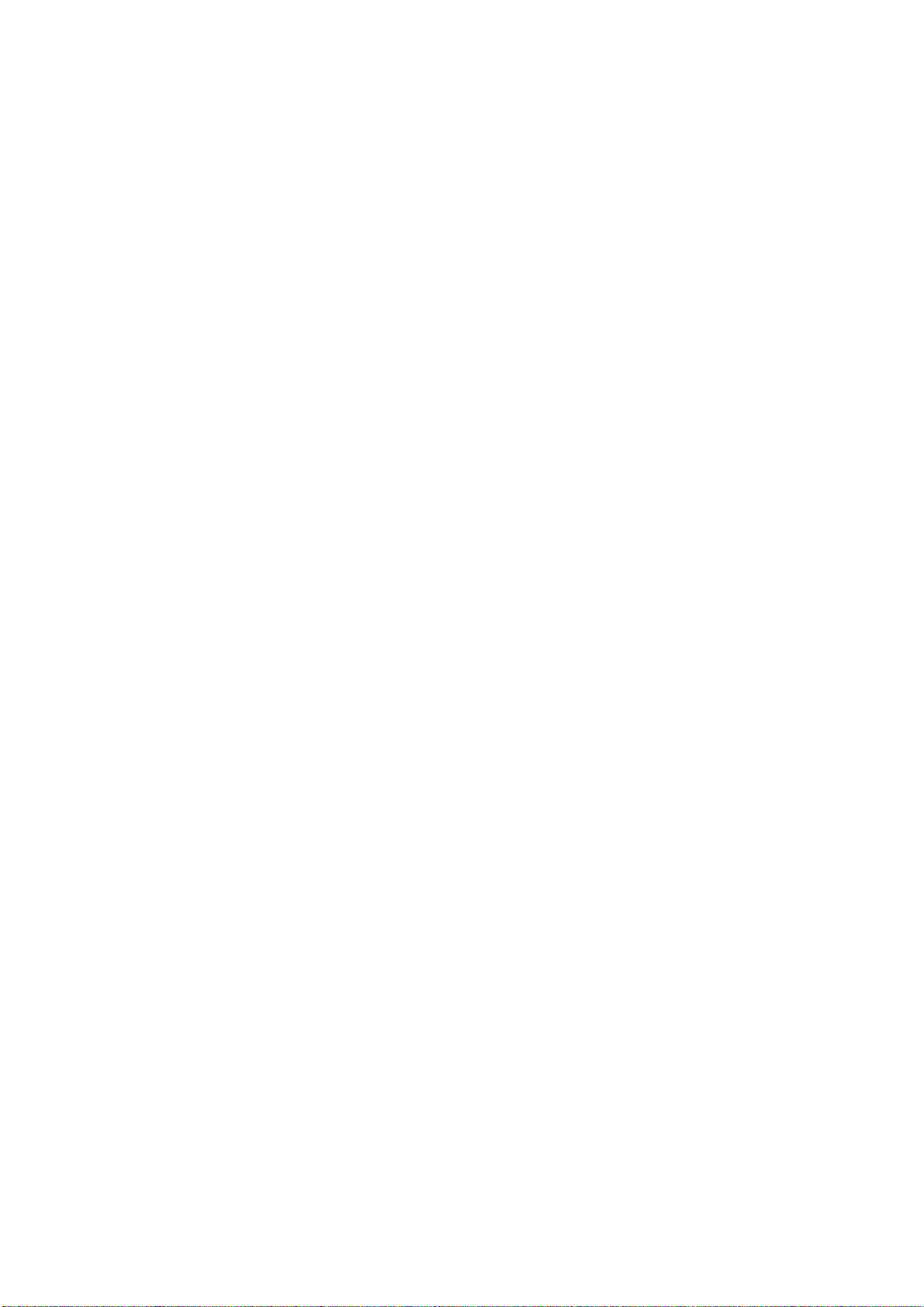
S
OMMARIO
Prefazione . . . . . . . . . . . . . . . . . . . . . . . . . . . . . . . . . . . . . . . . . . . . . . . . .2
Primo aiuto d'emergenza . . . . . . . . . . . . . . . . . . . . . . . . . . . . . . . . . . . . .3
Produttore . . . . . . . . . . . . . . . . . . . . . . . . . . . . . . . . . . . . . . . . . . . . . . . . .3
Importore per l'Unione Europea/rappresentante autorizzato . . . . . . . . .3
Informazioni sull'ambiente . . . . . . . . . . . . . . . . . . . . . . . . . . . . . . . . . . . .3
Sommario . . . . . . . . . . . . . . . . . . . . . . . . . . . . . . . . . . . . . . . . . . . . . . . . .4
Note, Avvertenze e Attenzione . . . . . . . . . . . . . . . . . . . . . . . . . . . . . . . . .6
Introduzione . . . . . . . . . . . . . . . . . . . . . . . . . . . . . . . . . . . . . . . . . . . . . . .7
Caratteristiche . . . . . . . . . . . . . . . . . . . . . . . . . . . . . . . . . . . . . . . . . . . 7
Informazioni sul manuale . . . . . . . . . . . . . . . . . . . . . . . . . . . . . . . . . . . . 8
Utilizzo in linea . . . . . . . . . . . . . . . . . . . . . . . . . . . . . . . . . . . . . . . . . 9
Stampa delle pagine . . . . . . . . . . . . . . . . . . . . . . . . . . . . . . . . . . . . . 9
Panoramica della stampante e della carta . . . . . . . . . . . . . . . . . . . . . . .10
Apertura e chiusura del coperchio superiore . . . . . . . . . . . . . . . . . . . . . . .10
Individuazione dei componenti principali . . . . . . . . . . . . . . . . . . . . . . . . .11
Software in dotazione . . . . . . . . . . . . . . . . . . . . . . . . . . . . . . . . . . . . . .13
Consigli per la scelta della carta . . . . . . . . . . . . . . . . . . . . . . . . . . . . . . .13
Informazioni su ingresso e uscita carta . . . . . . . . . . . . . . . . . . . . . . . . . .15
Cassetti e raccoglitori . . . . . . . . . . . . . . . . . . . . . . . . . . . . . . . . . . . . . .16
Cassetti 1-5 . . . . . . . . . . . . . . . . . . . . . . . . . . . . . . . . . . . . . . . . . . .16
Cassetto multiuso . . . . . . . . . . . . . . . . . . . . . . . . . . . . . . . . . . . . . . .16
Raccoglitore verso il basso . . . . . . . . . . . . . . . . . . . . . . . . . . . . . . . . .16
Raccoglitore verso l'alto . . . . . . . . . . . . . . . . . . . . . . . . . . . . . . . . . . .16
Unità duplex (se installata). . . . . . . . . . . . . . . . . . . . . . . . . . . . . . . . .17
Esempi di utilizzo dei cassetti e dei raccoglitori . . . . . . . . . . . . . . . . . . . . .17
Caricamento dei cassetti 1-5. . . . . . . . . . . . . . . . . . . . . . . . . . . . . . . .17
Utilizzo del cassetto multiuso . . . . . . . . . . . . . . . . . . . . . . . . . . . . . . .19
Utilizzo dei raccoglitori . . . . . . . . . . . . . . . . . . . . . . . . . . . . . . . . . . . .20
Pannello di controllo . . . . . . . . . . . . . . . . . . . . . . . . . . . . . . . . . . . . . . . .22
Controlli e indicatori. . . . . . . . . . . . . . . . . . . . . . . . . . . . . . . . . . . . . . . .22
Modalità del pannello LCD . . . . . . . . . . . . . . . . . . . . . . . . . . . . . . . . . . .23
Informazioni di stato . . . . . . . . . . . . . . . . . . . . . . . . . . . . . . . . . . . . .23
informazioni di menu (Funzioni) . . . . . . . . . . . . . . . . . . . . . . . . . . . . .24
Informazioni di configurazione . . . . . . . . . . . . . . . . . . . . . . . . . . . . . .24
Modalità Help (Guida) . . . . . . . . . . . . . . . . . . . . . . . . . . . . . . . . . . . .24
Messaggi del pannello LCD . . . . . . . . . . . . . . . . . . . . . . . . . . . . . . . . . . .24
Utilizzo dei menu. . . . . . . . . . . . . . . . . . . . . . . . . . . . . . . . . . . . . . . . . .24
Informazioni preliminari . . . . . . . . . . . . . . . . . . . . . . . . . . . . . . . . . . . . .26
Ubicazione della stampante . . . . . . . . . . . . . . . . . . . . . . . . . . . . . . . . . .26
Spegnimento/Accensione . . . . . . . . . . . . . . . . . . . . . . . . . . . . . . . . . . . .27
Spegnimento . . . . . . . . . . . . . . . . . . . . . . . . . . . . . . . . . . . . . . . . . .27
Accensione . . . . . . . . . . . . . . . . . . . . . . . . . . . . . . . . . . . . . . . . . . . .28
Modifica della lingua del display . . . . . . . . . . . . . . . . . . . . . . . . . . . . . . .28
Verifica delle impostazioni correnti . . . . . . . . . . . . . . . . . . . . . . . . . . . . .29
Interfacce e connessione . . . . . . . . . . . . . . . . . . . . . . . . . . . . . . . . . . . .29
Connessione dell'interfaccia parallela . . . . . . . . . . . . . . . . . . . . . . . . . .30
Connessione dell'interfaccia USB . . . . . . . . . . . . . . . . . . . . . . . . . . . . .30
Connessione dell'interfaccia di rete . . . . . . . . . . . . . . . . . . . . . . . . . . .31
Utilizzo del DVD relativo ai driver . . . . . . . . . . . . . . . . . . . . . . . . . . . . . .31
Funzionamento . . . . . . . . . . . . . . . . . . . . . . . . . . . . . . . . . . . . . . . . . . . .32
Sommario > 4
Page 5
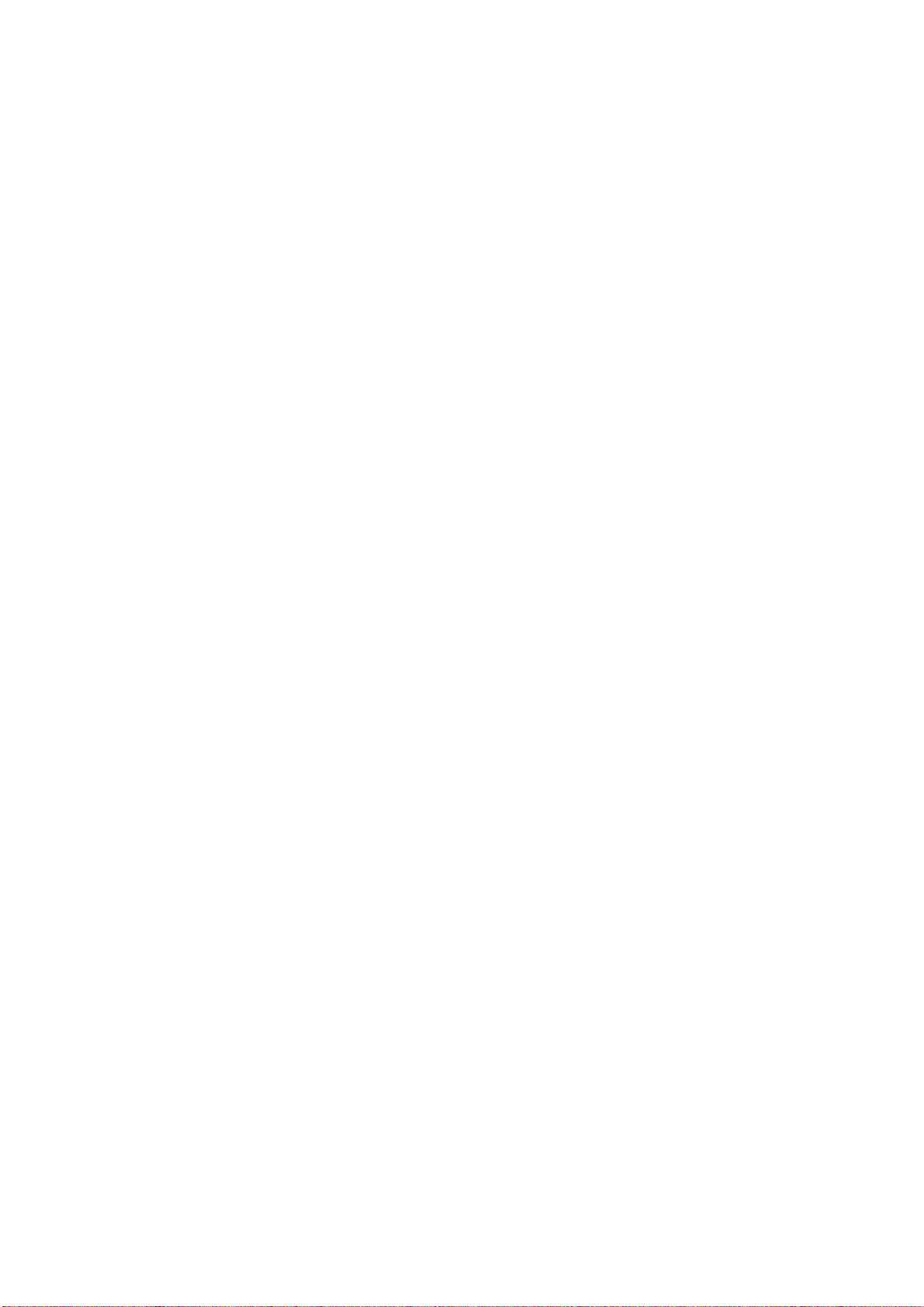
Materiali di consumo e manutenzione . . . . . . . . . . . . . . . . . . . . . . . . . .33
Verifica dell'utilizzo dei materiali di consumo e degli elementi di
manutenzione . . . . . . . . . . . . . . . . . . . . . . . . . . . . . . . . . . . . . . . . . . .33
Indicazioni per la sostituzione . . . . . . . . . . . . . . . . . . . . . . . . . . . . . . . . .33
Sostituzione dei materiali di consumo e degli elementi di manutenzione . . .33
Pulizia delle testine LED . . . . . . . . . . . . . . . . . . . . . . . . . . . . . . . . . . . . .34
Pulizia dei rulli di alimentazione della carta. . . . . . . . . . . . . . . . . . . . . . . .35
Pulizia del telaio della stampante. . . . . . . . . . . . . . . . . . . . . . . . . . . . . . .37
Svuotamento del raccoglitore degli scarti del perforatore (accessorio
opzionale della perforatrice) . . . . . . . . . . . . . . . . . . . . . . . . . . . . . . . . .38
Accessori opzionali . . . . . . . . . . . . . . . . . . . . . . . . . . . . . . . . . . . . . . . . .40
Installazione degli accessori . . . . . . . . . . . . . . . . . . . . . . . . . . . . . . . . . .40
Risoluzione dei problemi . . . . . . . . . . . . . . . . . . . . . . . . . . . . . . . . . . . . .41
Generale . . . . . . . . . . . . . . . . . . . . . . . . . . . . . . . . . . . . . . . . . . . . . . .41
Inceppamenti della carta . . . . . . . . . . . . . . . . . . . . . . . . . . . . . . . . . . . .41
Inceppamenti della carta - stampante . . . . . . . . . . . . . . . . . . . . . . . . . . .41
Apertura coperchio, inceppamento carta e coperchio laterale
cassetto # . . . . . . . . . . . . . . . . . . . . . . . . . . . . . . . . . . . . . . . . . . .41
Apertura coperchio, inceppamento carta e coperchio laterale . . . . . . . . .42
Apertura coperchio, inceppamento carta e coperchio superiore . . . . . . . .44
Inceppamenti della carta - unità duplex (se installata). . . . . . . . . . . . . . . .48
Verifica inceppamento carta nell'unità duplex . . . . . . . . . . . . . . . . . . . .48
Inceppamenti della carta - unità di finitura (accessorio opzionale). . . . . . . .51
Verifica inceppamento carta/residui carta nell'unità di finitura. . . . . . . . .51
591, 592, 593, 599/ 643 e 645 (inceppamento carta
nei pressi dell'unità di finitura) . . . . . . . . . . . . . . . . . . . . . . . . . . . . .51
594, 597, 598/ 644 e 646 (inceppamento carta
nell'unità di finitura). . . . . . . . . . . . . . . . . . . . . . . . . . . . . . . . . . . . .53
590 (inceppamento carta nell'unità di finitura/perforatrice) . . . . . . . . . .56
Verifica inceppamento carta nell'invertitore . . . . . . . . . . . . . . . . . . . . .58
Soluzioni per evitare gli inceppamenti della carta . . . . . . . . . . . . . . . . . . .61
Gestione dei risultati di stampa non soddisfacenti . . . . . . . . . . . . . . . . . . .62
Inceppamenti dei punti metallici - unità di finitura (accessorio opzionale). . .64
Verifica inceppamento punti metallici nell'unità di finitura. . . . . . . . . . . .64
Specifiche tecniche . . . . . . . . . . . . . . . . . . . . . . . . . . . . . . . . . . . . . . . . .68
Appendice A - Messaggi LCD . . . . . . . . . . . . . . . . . . . . . . . . . . . . . . . . . .69
Appendice B - Sistema di menu. . . . . . . . . . . . . . . . . . . . . . . . . . . . . . . .70
Configurazione . . . . . . . . . . . . . . . . . . . . . . . . . . . . . . . . . . . . . . . . . . .71
Contatore pagine. . . . . . . . . . . . . . . . . . . . . . . . . . . . . . . . . . . . . . . .71
Contat. unità finitura . . . . . . . . . . . . . . . . . . . . . . . . . . . . . . . . . . . . .71
Durata consumabili . . . . . . . . . . . . . . . . . . . . . . . . . . . . . . . . . . . . . .71
Rete . . . . . . . . . . . . . . . . . . . . . . . . . . . . . . . . . . . . . . . . . . . . . . . .72
Formati carta . . . . . . . . . . . . . . . . . . . . . . . . . . . . . . . . . . . . . . . . . .72
Sistema . . . . . . . . . . . . . . . . . . . . . . . . . . . . . . . . . . . . . . . . . . . . . .73
Esempio del menu Configurazione - pagine monocromatiche stampate . .74
Stampa informazioni . . . . . . . . . . . . . . . . . . . . . . . . . . . . . . . . . . . . . . .74
Esempio del menu Stampa informazioni - pagina di demo . . . . . . . . . . .75
Stampa lav. protetti. . . . . . . . . . . . . . . . . . . . . . . . . . . . . . . . . . . . . . . .75
Menu . . . . . . . . . . . . . . . . . . . . . . . . . . . . . . . . . . . . . . . . . . . . . . . . . .76
Parametri cassetti . . . . . . . . . . . . . . . . . . . . . . . . . . . . . . . . . . . . . . .76
Impostazioni sistema. . . . . . . . . . . . . . . . . . . . . . . . . . . . . . . . . . . . .80
Esempio 1 del menu Menu - lucidi del cassetto 1. . . . . . . . . . . . . . . . . .84
Esempio 2 del menu Menu - formato carta del cassetto multiuso. . . . . . .84
Indice analitico . . . . . . . . . . . . . . . . . . . . . . . . . . . . . . . . . . . . . . . . . . . .85
Oki Contatti . . . . . . . . . . . . . . . . . . . . . . . . . . . . . . . . . . . . . . . . . . . . . . .86
Sommario > 5
Page 6

N
OTE
, A
VVERTENZE E ATTENZIONE
NOTA
Una nota fornisce informazioni aggiuntive per integrare il testo principale e
può essere utile per usare e per comprendere una funzione del prodotto.
AVVERTENZA!
Un messaggio di avvertenza fornisce ulteriori informazioni che, se
ignorate, possono provocare malfunzionamenti o danni
all'apparecchiatura.
ATTENZIONE!
Un avviso di attenzione fornisce ulteriori informazioni che, se
ignorate, possono determinare rischi di lesioni personali.
Al fine di assicurare la protezione del prodotto e ottenere i migliori risultati dalle funzionalità
disponibili, questo modello è stato progettato per funzionare solo con cartucce di toner
originali. Altri tipi di cartuccia di toner, anche se definiti "compatibili", potrebbero non
funzionare oppure compromettere la qualità di stampa e il funzionamento della stampante.
L'utilizzo di prodotti non originali può invalidare la garanzia.
Le specifiche tecniche sono soggette a modifiche senza preavviso. Tutti i marchi sono
riconosciuti.
Note, Avvertenze e Attenzione > 6
Page 7

I
NTRODUZIONE
Congratulazioni per aver acquistato una stampante a colori Oki. La nuova stampante è
stata progettata con funzioni avanzate per la produzione ad alta velocità di stampe a colori
chiari e vivaci e di pagine molto nitide in bianco e nero su una vasta gamma di supporti di
stampa per uso ufficio.
Sono disponibili due modelli diversi: C910n e C910dn, in cui n denota la funzionalità di rete
mentre d denota l'unità duplex installata.
C
ARATTERISTICHE
Caratteristiche standard presenti in tutti i modelli:
> Risoluzione di stampa a 1200 x 600 dpi (punti per pollice) per la produzione di
immagini di alta qualità ed elevata definizione
> La tecnologia multilivello ProQ2400 produce colori dai toni più tenui e gradazioni
colore più uniformi per conferire qualità fotografica ai documenti
> Tecnologia LED digitale a colori a singolo passaggio per elaborazioni ad alta velocità
delle pagine stampate
> Stampa in spooling e con verifica mediante l'unità disco rigido
> Connessione di rete 10Base-T, 100Base-TX e 1000Base-TX, che consente agli utenti
di condividere in rete questa preziosa risorsa.
> Interfacce USB 2.0 e parallela (IEEE-1284)
> Emulazioni PCL, PS, IBM PPR ed Epson FX
> "Chiedi a Oki", una funzione semplice da utilizzare che consente un accesso diretto
dalla schermata del driver di stampa (non illustrato nel presente manuale) a un sito
Web dedicato, specifico per il modello in uso. Qui è possibile trovare tutte le
informazioni, l'assistenza e il supporto necessari per ottenere i migliori risultati
possibili con la stampante OKI.
Sono inoltre disponibili le seguenti caratteristiche opzionali:
> Stampa fronte/retro (duplex) automatica per ridurre il consumo di carta e le
dimensioni delle stampe di documenti voluminosi
NOTA
Questa caratteristica opzionale è applicabile solo al modello C910n.
> Cassetti carta aggiuntivi per caricare altri 530 fogli alla volta in modo da ridurre al
minimo l'intervento dell'operatore oppure per utilizzare carta di diverso tipo (carta
intestata, formati carta alternativi o supporti di stampa di altro tipo):
> Secondo/terzo cassetto standard (530 fogli ciascuno)
> Alimentatore ad alta capacità (HCF, High Capacity Feeder) (1.590 fogli)
NOTA
Le configurazioni dei cassetti includono: solo cassetto 1, cassetto 1 + secondo
cassetto, cassetto 1 + secondo cassetto + terzo cassetto, cassetto 1 + HCF e
cassetto 1 + secondo cassetto + HCF
Introduzione > 7
Page 8

> Memoria aggiuntiva
> Unità di finitura (per la pinzatura delle stampe)
> Perforatrice (per ampliare la funzionalità dell'unità di finitura)
> Cabinet per stampante
I
NFORMAZIONI SUL MANUALE
NOTA
Le immagini utilizzate nel presente manuale possono riguardare anche
caratteristiche opzionali non installate nella stampante in uso.
Questo manuale rappresenta il Manuale d'Uso (per la versione più aggiornata, visitare il sito
Web www.okiprintingsolutions.com) per la stampante e fa parte degli strumenti di supporto
complessivi per l'utente elencati di seguito.
> Opuscolo sulla sicurezza durante l'installazione: come per qualsiasi tipo di
apparecchiatura elettrica, occorre prendere alcune precauzioni per evitare lesioni
personali o danni. Prima di utilizzare la stampante, leggere scrupolosamente gli
avvisi di attenzione per la sicurezza contenuti nell'Opuscolo sulla sicurezza.
Si tratta di un documento cartaceo fornito con la stampante.
> Manuale di Installazione: vengono descritte le modalità di disimballaggio,
connessione e accensione della stampante
Si tratta di un documento cartaceo fornito con la stampante.
> Il presente Manuale d'Uso: consente di acquistare familiarità con la stampante e di
ottimizzarne l'utilizzo delle diverse funzioni. Sono incluse anche linee guida per la
risoluzione dei problemi e la manutenzione in modo da garantirne prestazioni
ottimali. Vengono fornite inoltre informazioni per l'aggiunta di accessori opzionali in
base all'evoluzione delle esigenze di stampa.
Si tratta di un documento elettronico.
> Guida alla stampa per utenti Windows e Mac: consente di utilizzare la stampante
in modo ottimale ed efficiente
Si tratta di un documento elettronico.
> Configuration Guide (Guida alla configurazione): vengono fornite informazioni
sulla configurazione del prodotto e della rete
Si tratta di un documento elettronico.
> Guide rapide di Installazione: accompagnano i materiali di consumo e gli
accessori opzionali e ne illustrano le modalità di installazione
Si tratta di documenti cartacei forniti con i materiali di consumo e gli accessori
opzionali.
> Guida in linea: informazioni in linea accessibili dal driver di stampa e dal software
delle utility
Introduzione > 8
Page 9
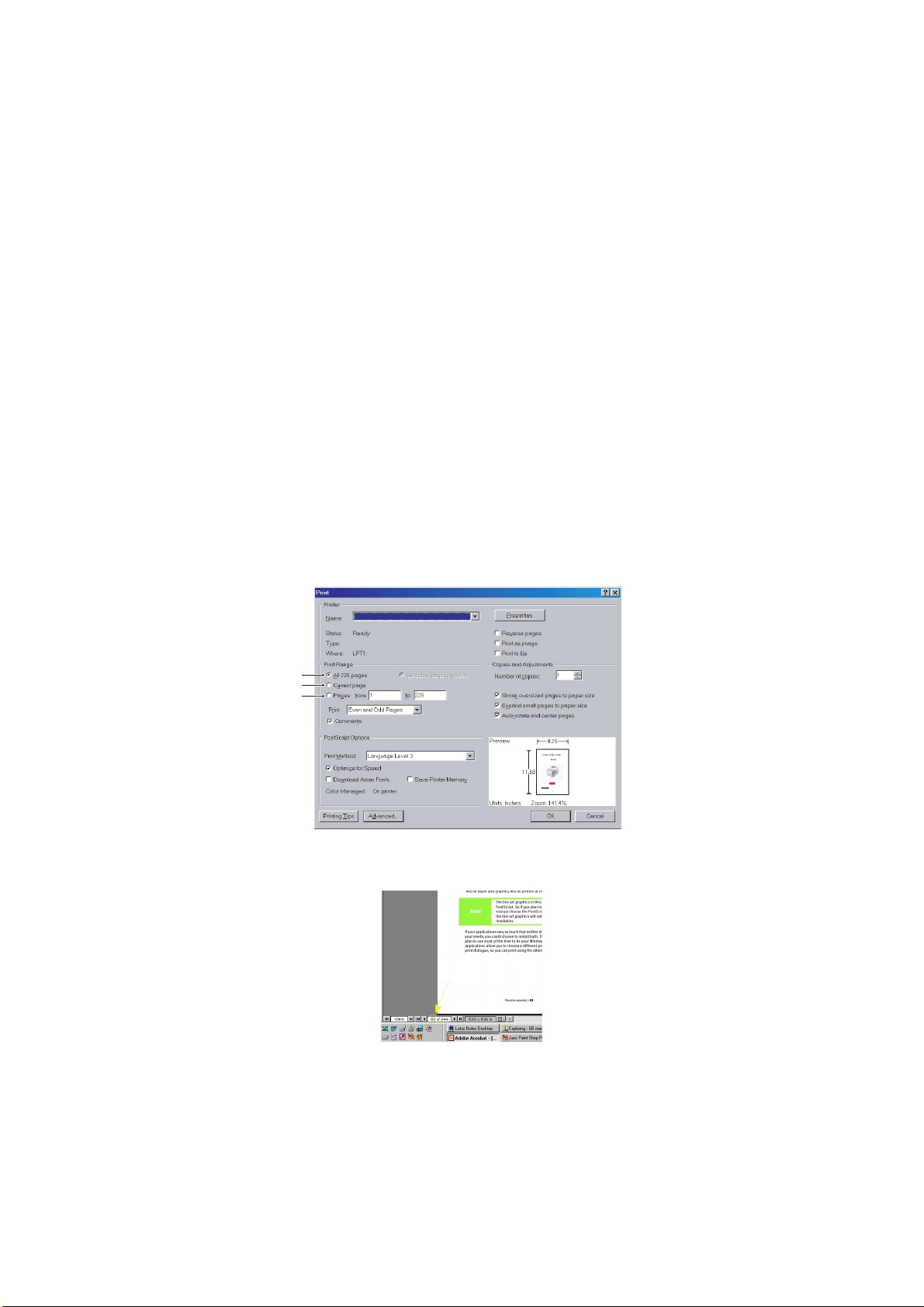
U
TILIZZO IN LINEA
Il presente manuale deve essere letto su schermo mediante Adobe Reader. Utilizzare gli
strumenti di spostamento e visualizzazione forniti in Acrobat.
È possibile accedere a informazioni specifiche in due diversi modi:
> Nell'elenco dei segnalibri situato in basso a sinistra dello schermo, fare clic
sull'argomento di interesse per passare ad esso (se i segnalibri non sono disponibili,
utilizzare il "Sommario" a pagina 4).
> Nell'elenco dei segnalibri, fare clic su Indice analitico per passare ad esso (se i
segnalibri non sono disponibili, utilizzare il "Sommario" a pagina 4). Nell'indice
strutturato in ordine alfabetico individuare il termine di interesse e fare clic sul
numero di pagina associato per passare alla pagina in cui è contenuto.
S
TAMPA DELLE PAGINE
È possibile stampare l'intero manuale, singole pagine oppure singole sezioni. mediante la
seguente procedura:
1. Dalla barra degli strumenti, selezionare File, quindi Stampa (oppure premere i tasti
CTRL + P ).
2. Scegliere le pagine da stampare:
(a) Tutte, (1), per stampare l'intero manuale.
(b) Pagina corrente, (2), per stampare la pagina visualizzata.
1
2
3
(c) Pagine da e a, (3), per specificare l'intervallo di pagine da stampare
immettendo i numeri delle pagine.
3. Fare clic su OK.
Introduzione > 9
Page 10
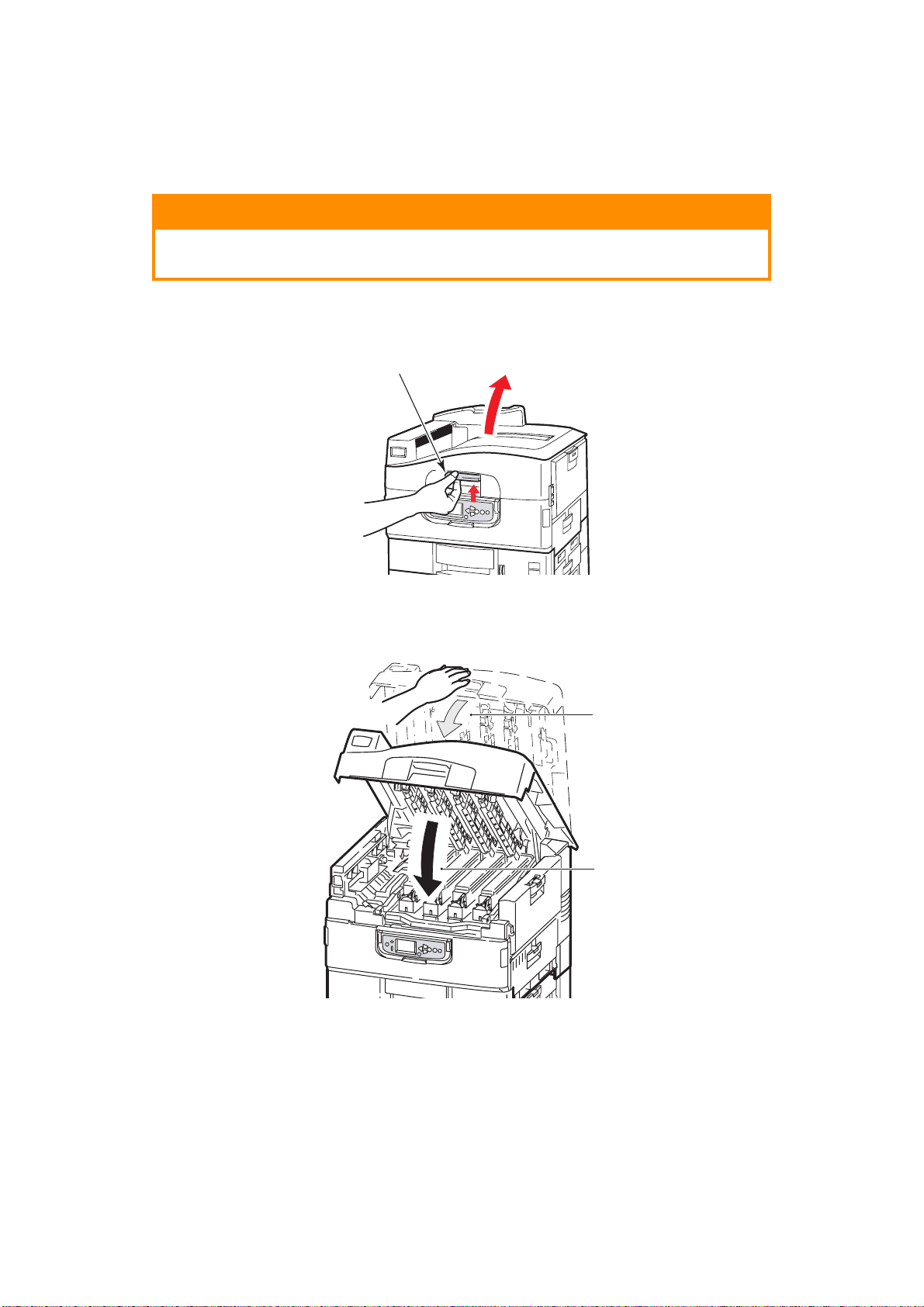
P
ANORAMICA DELLA STAMPANTE E DELLA CARTA
A
PERTURA E CHIUSURA DEL COPERCHIO SUPERIORE
AVVERTENZA!
Per accedere alla parte interna della stampante, assicurarsi che il
coperchio superiore sia completamente aperto.
Per aprire il coperchio superiore, premere la relativa maniglia (1) in modo da sbloccare il
fermo e sollevare il coperchio.
1
Per chiudere il coperchio superiore,
a metà percorso, quindi spingere più forte per chiuderlo completamente. Assicurarsi che il
coperchio sia chiuso in modo corretto.
spingerlo con delicatezza (1) fin quando non si arresta
1
2
Panoramica della stampante e della carta > 10
Page 11

I
NDIVIDUAZIONE DEI COMPONENTI PRINCIPALI
I componenti principali della stampante vengono individuati nelle immagini riportate in
basso.
1
2
3
9
8
1. Braccio di fissaggio
carta
2. Coperchio superiore
(raccoglitore verso il
basso)
3. Cassetto multiuso 7. Cassetto 1 (cassetto
4. Coperchio laterale
cassetto 1
5. Etichetta formato
carta
6. Indicatore volume
carta
carta)
8. Pannello di controllo
9. Maniglia coperchio
superiore
7
4
6
5
12
11
10
10. Raccoglitore verso il
basso
11. Interruttore di
accensione ON/OFF
(ACCESO/SPENTO)
13. Unità di
interfaccia
14. Connettore
interfaccia di
rete
15. Connettore
interfaccia
parallela
14
12. Raccoglitore verso
l'alto
16. Connettore
interfaccia USB
17. Connettore di
alimentazione
18. Fori di
ventilazione
18
15
16
13
17
Panoramica della stampante e della carta > 11
Page 12
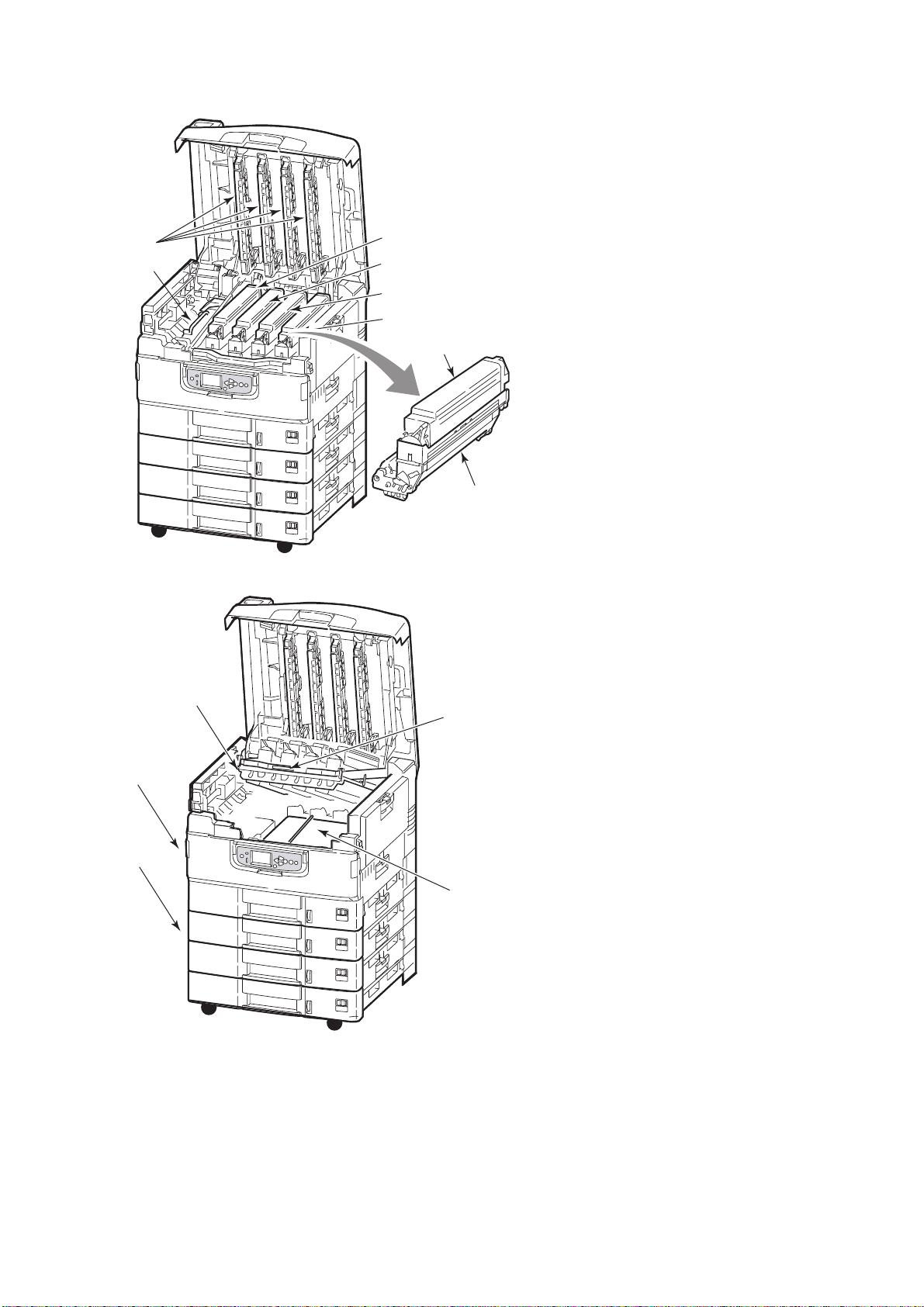
26
25
19
20
21
22
23
24
19. Cartuccia del
tamburo di
stampa e
cartuccia di toner
(ciano)
20. Cartuccia del
tamburo di
stampa e
cartuccia di toner
(magenta)
21. Cartuccia del
tamburo di
stampa e
cartuccia di toner
(giallo)
22. Cartuccia del
tamburo di
stampa e
cartuccia di toner
(nero)
23. Cartuccia di toner
24. Cartuccia del
tamburo di
stampa
25. Unità fusore
26. estine LED
30
31
29
28
27
27. Cinghia di
trasferimento
28. Maniglia
contenitore
tamburi
29. Contenitore
tamburi
30. Unità duplex
31. Alimentatore ad
alta capacità (HCF,
High Capacity
Feeder), tre
cassetti
Panoramica della stampante e della carta > 12
Page 13

S
OFTWARE IN DOTAZIONE
> Driver e Utility
Contiene software applicativo e driver utilizzabili da utenti generici.
> Network and Administrator Utilities (Utility amministratore e di rete)
Contiene software utilizzabile dagli amministratori del sistema.
> Manuale d'Uso
Contiene documentazione in formato elettronico (ad esempio, il Manuale d'Uso e la
Guida alla stampa) in cui vengono descritte le modalità di utilizzo della stampante per
le operazioni di stampa quotidiane.
> Template Manager (Gestione modelli)
Contiene il software che consente di creare biglietti da visita, confezioni di CD,
striscioni e altro.
C
ONSIGLI PER LA SCELTA DELLA CARTA
La stampante può gestire una notevole varietà di supporti di stampa, che includono una
vasta gamma di grammature e di formati di carta, lucidi e buste. Questa sezione fornisce i
consigli generali sulla scelta dei supporti di stampa e illustra come utilizzare ciascun tipo.
Le migliori prestazioni si ottengono utilizzando carta standard di grammatura 75 - 90 g/m²
realizzata per l'utilizzo con fotocopiatrici e stampanti laser. I tipi consigliati sono:
> M-Real Data Copy 80 g/m²
> Colour Copy by Mondi
Non è consigliato l'utilizzo di carta goffrata o molto ruvida.
La carta prestampata
ATTENZIONE!
È possibile utilizzare la carta prestampata, purché l'inchiostro non
produca sbavature quando esposto alle alte temperature del fusore
utilizzato nel processo di stampa.
L'uso prolungato di carta prestampata potrebbe causare
inceppamenti e una resa meno efficiente nel tempo
dell'alimentazione carta. Pulire i rulli di alimentazione carta come
descritto a pagina 35.
Carta lucida
AVVERTENZA!
La carta lucida deve essere del tipo appositamente destinato
all'utilizzo con stampanti elettrofotografiche e non deve fondersi,
modificare la sua qualità o deformarsi durante il processo di
termofusione della stampante.
Panoramica della stampante e della carta > 13
Page 14

Buste
NOTA
Stampare sempre un campione per verificare che il risultato ottenuto sia
quello desiderato.
La stampa su carta lucida potrebbe non risultare della qualità desiderata:
> Rispetto alla carta comune, la carta lucida potrebbe presentare dopo la
stampa un sottile strato di toner sulla superficie del foglio o immagini più
chiare.
> In ambienti che presentano temperatura e umidità elevate, è più probabile
che si verifichi la formazione di un sottile strato di toner. È preferibile
utilizzare la carta lucida in ambienti con una temperatura inferiore ai 25° C
e un tasso di umidità inferiore al 60%.
> La sbavatura delle immagini potrebbe verificarsi soprattutto quando si
stampano immagini ad alta densità o durante la stampa di più copie.
> A causa del suo rivestimento, la carta lucida potrebbe "scivolare" quando
viene inserita nella stampante.
AVVERTENZA!
Le buste devono essere perfettamente lisce, prive di pieghe,
arricciature o altre deformazioni. Devono anche essere di tipo
rettangolare con lembo, con una colla che si conservi inalterata
quando sottoposta all'alta temperatura e alla pressione del rullo
fusore utilizzato in questo tipo di stampante. Le buste con finestra
non sono adatte.
Lucidi
I lucidi devono essere del tipo appositamente realizzato per
l'utilizzo con fotocopiatrici e stampanti laser. In particolare, evitare
i lucidi per uso ufficio appositamente creati per essere scritti a
mano con pennarelli, in quanto si scioglierebbero nel fusore
causando danni.
Il tipo consigliato è:
CG3720 di 3M (formato A4 o Letter)
Etichette
Le etichette devono essere del tipo consigliato per l'utilizzo con
fotocopiatrici e stampanti laser, poiché in questo caso le etichette
coprono interamente il foglio di supporto. Altri tipi di etichette
possono danneggiare la stampante, perché si possono staccare
durante il processo di stampa.
Il tipo consigliato è:
AVVERTENZA!
AVVERTENZA!
Tipi Avery White Laser Label 7162, 7664, 7666 (A4) o 5161 (Letter)
Panoramica della stampante e della carta > 14
Page 15

I
NFORMAZIONI SU INGRESSO E USCITA CARTA
Nella tabella riportata di seguito vengono messi in relazione i parametri relativi alla carta
con i cassetti di ingresso, dal cassetto 1 al cassetto 5 (partendo dal primo) fino al
cassetto multiuso, e con le aree di uscita (raccoglitore verso il basso e raccoglitore verso
l'alto).
TIPO FORMATO PESO INGRESSO/
USCITA
Carta comune A3, A3 Nobi, A3 Wide, A4,
A5, A6, B4, B5, Letter,
Legal 13, Legal 13,5,
Legal 14, Executive,
Tabloid e Tabloid Extra
Personalizzato:
L: 100 - 328mm
L: 148 - 457,2mm
Personalizzato:
L: 79,2-328mm
L: 90 - 457,2mm
Striscione:
L: larghezza A4
L: 457,2 -1200mm
Cartolina - - Cassetto 1 o
Buste
a
120 x 235mm
90 x 205mm
235 x 120mm
235 x 105mm
240 x 332mm
216 x 277mm
119 x 197mm
210 x 297 mm
64-216 g/m² Tutti i cassetti
Tutti i raccoglitori
217 300 g/m²
64 -216 g/m² Tutti i cassetti
64 - 300 g/m² Cassetto multiuso
128 g/m²
consigliati
85g/m² Cassetto multiuso
Cassetto multiuso
Raccoglitore verso
l'alto
Raccoglitore verso
l'alto
Raccoglitore verso
l'alto
Cassetto multiuso
Raccoglitore verso
l'alto
multiuso
Raccoglitore verso
l'alto
Raccoglitore verso
l'alto
324 x 229mm
229 x 162mm
220 x 110mm
225,4 x 98,4mm
241,3 x 104,8mm
190,5 x 98,4mm
Etichette
Lucidi
Carta lucida
a
a
a
a. Vedere importanti commenti in “Consigli per la scelta della carta” a pagina 13
A4, Letter e B5 0,1 - 0,2mm Cassetto multiuso
A4 e Letter 0,1 - 0,11mm Cassetto 1 o
A4, A3, A3+ 0,13mm -
Panoramica della stampante e della carta > 15
In base a carta
di grammatura
90 g/m²
0,16mm
Raccoglitore verso
l'alto
multiuso
Raccoglitore verso
l'alto
Cassetto 1 o
multiuso
Raccoglitore verso
l'alto
Page 16

C
ASSETTI E RACCOGLITORI
C
ASSETTI
Il cassetto 1 rappresenta il cassetto di ingresso della carta comune standard e può contenere
fino a 530 fogli di carta. È possibile aggiungere a scelta altri cassetti, fino a un massimo di
cinque, per una capacità totale di cassetti pari a 2.650 fogli di carta.
Se è stata caricata carta dello stesso tipo in un altro cassetto (ad esempio, il cassetto 2 o
il cassetto multiuso), è possibile impostare la stampante in modo che passi
automaticamente all'altro cassetto per l'alimentazione della carta quando il cassetto in uso
ha terminato la carta. Questa funzione può essere attivata mediante le impostazioni del
driver quando si esegue la stampa da un'applicazione Windows oppure mediante
un'impostazione di menu quando si esegue la stampa da altre applicazioni.
C
ASSETTO MULTIUSO
Il cassetto multiuso viene utilizzato per formati di supporti aggiuntivi rispetto a quelli dei
cassetti standard, per grammature del supporto più alte e per supporti speciali.
Il cassetto multiuso è in grado di gestire gli stessi formati dei cassetti standard ma di peso
fino a 300 g/m². Per tipi di carta molto pesanti, utilizzare il raccoglitore carta verso l'alto.
In questo modo, viene garantito un percorso carta attraverso la stampante pressoché
diretto.
Il cassetto multiuso può gestire larghezze di carta fino a un minimo di 76,2mm e lunghezze
della carta fino a un massimo di 1200mm. Per la stampa di striscioni, i formati consigliati
sono la larghezzaA4, lunghezza 900mm e 1200mm e grammatura 128g/m². Poiché la carta
di larghezza inferiore a 100mm non è supportata per l'alimentazione automatica della
stampante, è necessario premere il pulsante ON LINE (IN LINEA) per consentire
l'alimentazione.
1-5
Utilizzare il cassetto multiuso per stampare su buste e lucidi. È possibile caricare in una
volta sola fino a 100 fogli di lucidi o 25 buste, fino a una capacità massima di raccolta
equivalente a 25 mm di altezza.
La carta o i lucidi dovrebbero essere caricati con il lato di stampa rivolto verso l'alto e il
bordo superiore verso la stampante. Non utilizzare la funzione duplex (stampa fronte/retro)
per i lucidi.
R
ACCOGLITORE VERSO IL BASSO
Il raccoglitore verso il basso nella parte superiore della stampante può contenere fino a 500
fogli di carta standard di 80g/m² e può gestire tipi di carta compresi tra da 64 - 216g/m².
Le pagine stampate in ordine di lettura (pagina 1 per prima) verranno ordinate in ordine di
lettura (l'ultima pagina in cima, con la parte stampata rivolta verso il basso).
R
ACCOGLITORE VERSO L'ALTO
È necessario aprire il raccoglitore verso l'alto ed estrarre l'estensione del cassetto quando
richiesto per l'uso (con il raccoglitore verso l'alto aperto o chiuso, l'impostazione del driver
Face Down (Verso il basso) indirizzerà le stampe nel raccoglitore verso il basso).
Il raccoglitore rivolto verso l'alto può contenere fino a 200 fogli di carta standard di 80 g/
m² e può gestire grammature di carta fino a 300 g/m².
Utilizzare sempre questo raccoglitore e l'alimentatore multiuso per tipi di carta di
grammatura superiore a 216 g/m².
Panoramica della stampante e della carta > 16
Page 17
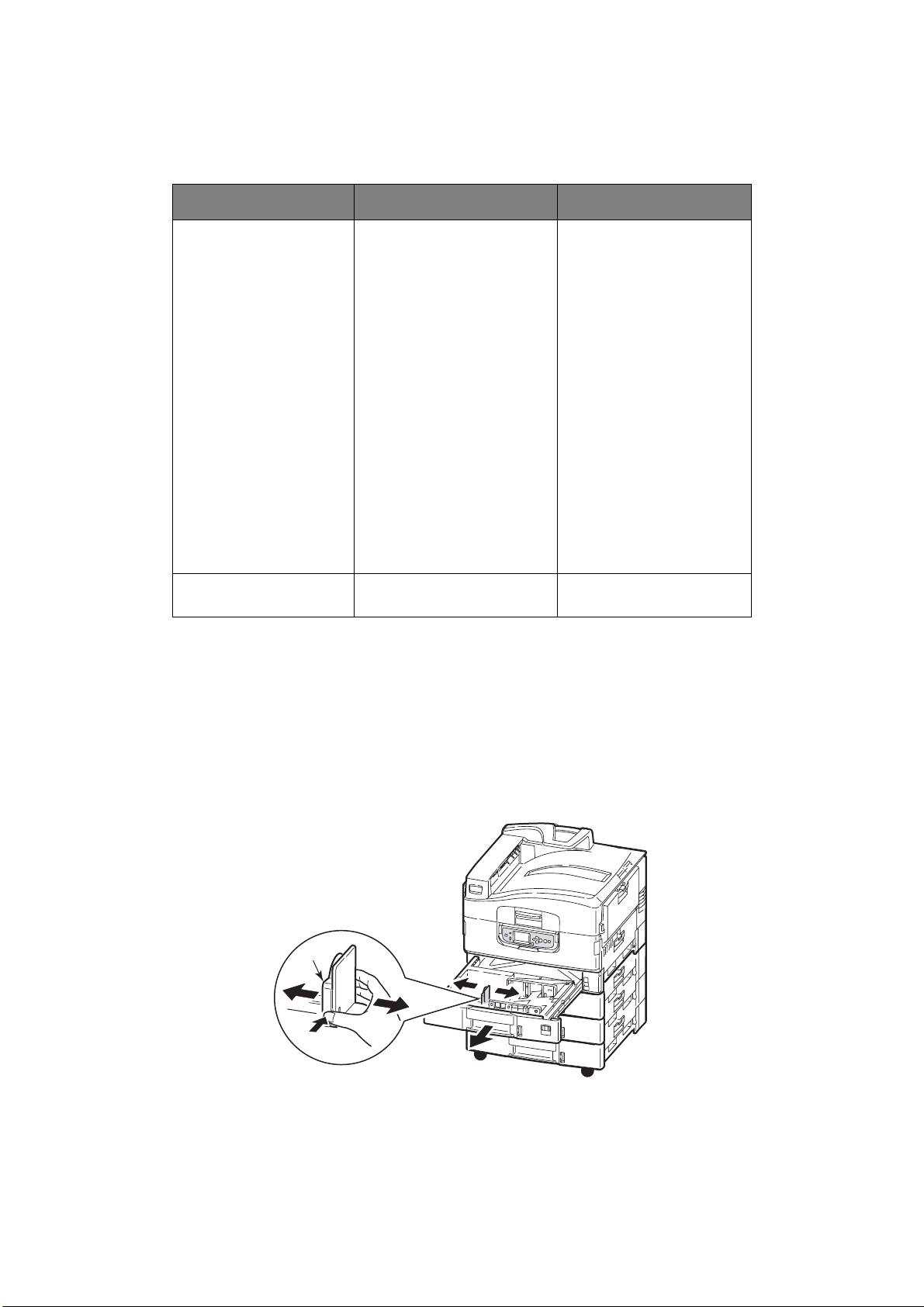
U
NITÀ DUPLEX (SE INSTALLATA
)
Questa unità consente la stampa automatica fronte/retro su carta comune caricata nei
cassetti 1-5 o nel cassetto multiuso.
PESO FORMATO VASSOIO
64 - 120g/m² A6,
A5,
B5,
B5LEF,
Executive,
A4,
A4LEF,
Letter,
LetterLEF,
Legal 13 in,
Legal 13.5 in,
Legal 14 in, B4,
Tab lo id ,
Tab l oid e xtra ,
A3,
A3 Wide,
A3 Nobi,
Dimensioni personalizzate
(larghezza compresa tra
100 - 328mm, lunghezza
compresa tra 148 -
457,2mm)
120 - 188g/m² A4, A4LEF, Letter, Letter LEF,
Tab l oid, A3
E
SEMPI DI UTILIZZO DEI CASSETTI E DEI RACCOGLITORI
Cassetti 1-5:
Cassetto multiuso
Cassetto multiuso
C
ARICAMENTO DEI CASSETTI
1-5
Nell'esempio riportato di seguito viene utilizzato il cassetto 1.
1. Estrarre il cassetto.
2. Premere la linguetta del fermo posteriore della carta (1) e regolarla sul formato
carta richiesto.
1
Panoramica della stampante e della carta > 17
Page 18
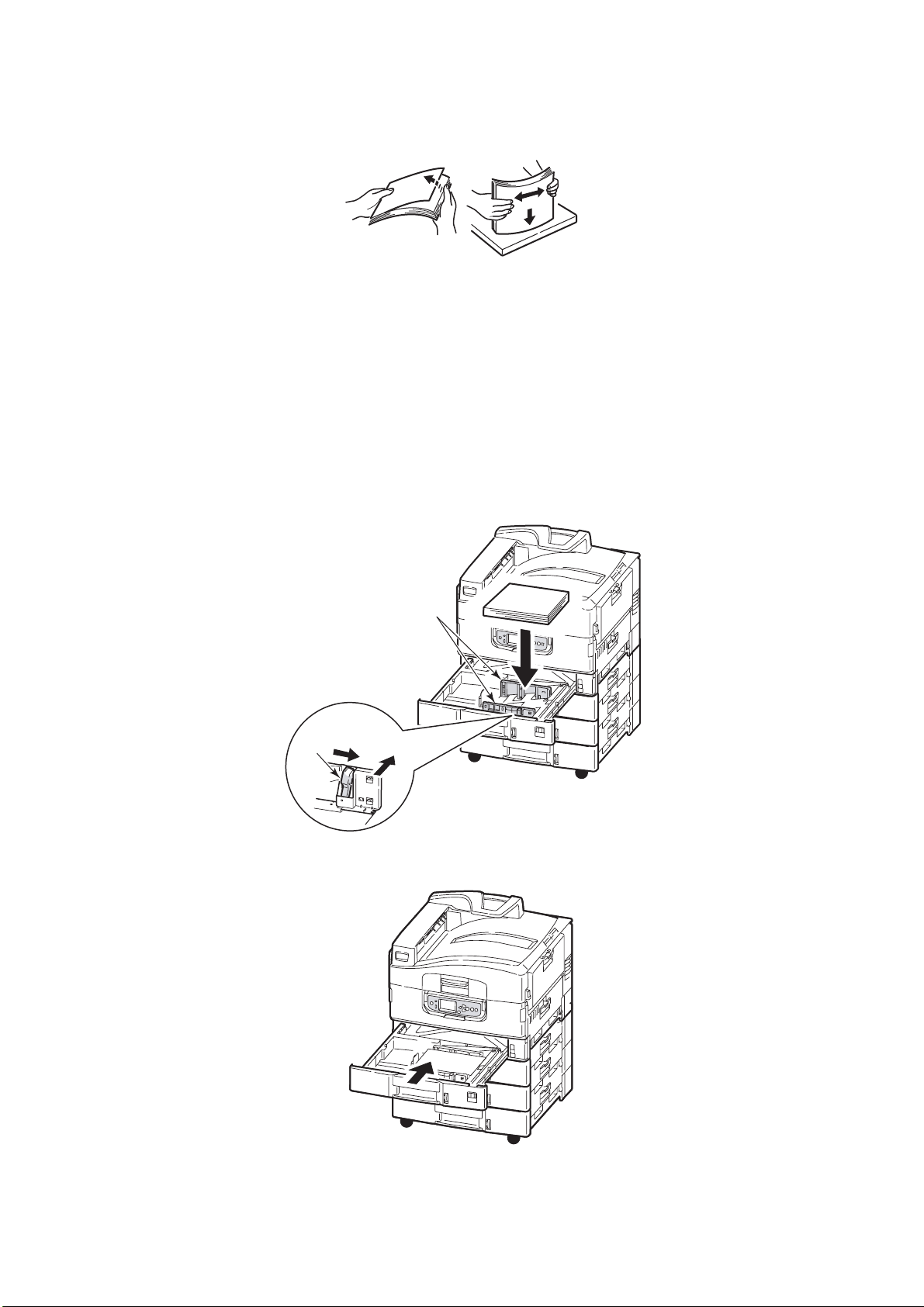
3. Smazzare la carta da caricare, quindi picchiettare i bordi della carta su una superficie
piana in modo che questi siano livellati.
4. Caricare la carta (con il lato di stampa rivolto verso il basso e il bordo superiore
verso destra per la carta intestata), premere la linguetta (2) della guida della carta e
regolare le guide (3) in modo che aderiscano perfettamente alla carta.
Per evitare gli inceppamenti della carta:
> Non lasciare spazio tra la carta e le guide e il fermo posteriore.
> Non riempire eccessivamente il cassetto carta. La capacità dipende dal tipo di
carta.
> Non caricare carta danneggiata.
> Non caricare contemporaneamente carta di formati o tipi diversi.
3
2
5. Reinserire con delicatezza il cassetto nella stampante.
Panoramica della stampante e della carta > 18
Page 19

U
TILIZZO DEL CASSETTO MULTIUSO
1. Premere la maniglia (1) e aprire il cassetto multiuso.
1
2. Aprire la sezione di supporto carta e ruotare le estensioni (2).
3
2
3. Regolare le guide della carta (3) fino a raggiungere il formato della carta da
utilizzare.
4. Smazzare la carta da caricare, quindi picchiettare i bordi della carta su una superficie
piana in modo che questi siano livellati.
Panoramica della stampante e della carta > 19
Page 20

5. Caricare la carta.
> Per stampare la carta intestata su un solo lato, caricare la carta nel cassetto
multiuso con l'intestazione rivolta verso l'alto e il bordo superiore verso l'interno
della stampante.
> Per stampare la carta intestata su due lati, vale a dire fronte/retro (duplex),
caricare la carta con l'intestazione rivolta verso il basso e il bordo superiore verso
l'esterno rispetto alla stampante. Questa funzione richiede l'installazione
dell'unità duplex.
> Le buste devono essere caricate con il lato di stampa rivolto verso l'alto e con il
lato lungo verso la stampante. Non selezionare la stampa duplex con le buste.
> Non lasciare spazio tra la carta e le guide.
> Non superare la capacità carta, che è di circa 230 fogli (<80g/m²), 50 fogli
(300g/m²), 100 lucidi o 25 buste. equivalente ad un'altezza massima di 25 mm.
U
TILIZZO DEI RACCOGLITORI
Raccoglitore verso il basso
Quando il raccoglitore verso l'alto (1) situato a sinistra della stampante è chiuso (posizione
normale), la carta viene espulsa nel raccoglitore verso il basso situato sulla parte superiore
della stampante.
1
Panoramica della stampante e della carta > 20
Page 21

Raccoglitore verso l'alto
Il percorso di uscita del raccoglitore verso l'alto viene utilizzato per carta pesante
(cartoncino ecc.), buste, lucidi ed etichette.
1. Aprire il raccoglitore (1).
1
2. Capovolgere il supporto carta (2).
2
3. Ruotare l'estensione del supporto carta (3).
3
Panoramica della stampante e della carta > 21
Page 22

P
ANNELLO DI CONTROLLO
È possibile ruotare il pannello di controllo di 90° (limite massimo) verso l'alto rispetto alla
posizione di base (1) a seconda delle esigenze di utilizzo.
1
C
ONTROLLI E INDICATORI
Di seguito vengono individuati e illustrati brevemente i diversi componenti del pannello di
controllo:
2
4
1
3
1. Pulsante Shutdown/Restart (Arresta/Riavvia)
Tenere premuto per più di 2 secondi per un arresto reversibile. È possibile premere
di nuovo questo pulsante per riavviare la stampante o utilizzare l'interruttore di
accensione per spegnerla completamente.
2. Indicatore
Acceso: indica che la stampante è pronta per la stampa
Lampeggiante: indica che è in corso l'elaborazione dei dati di stampa
78
11
5
6
10
9
Spento: indica che non è possibile ricevere i dati (non in linea)
3. Indicatore Attention (Attenzione)
Spento: indica un funzionamento normale
Lampeggiante: indica la presenza di errori ma è possibile continuare la stampa
Acceso: indica la presenza di errori e non è possibile continuare la stampa
Pannello di controllo > 22
Page 23
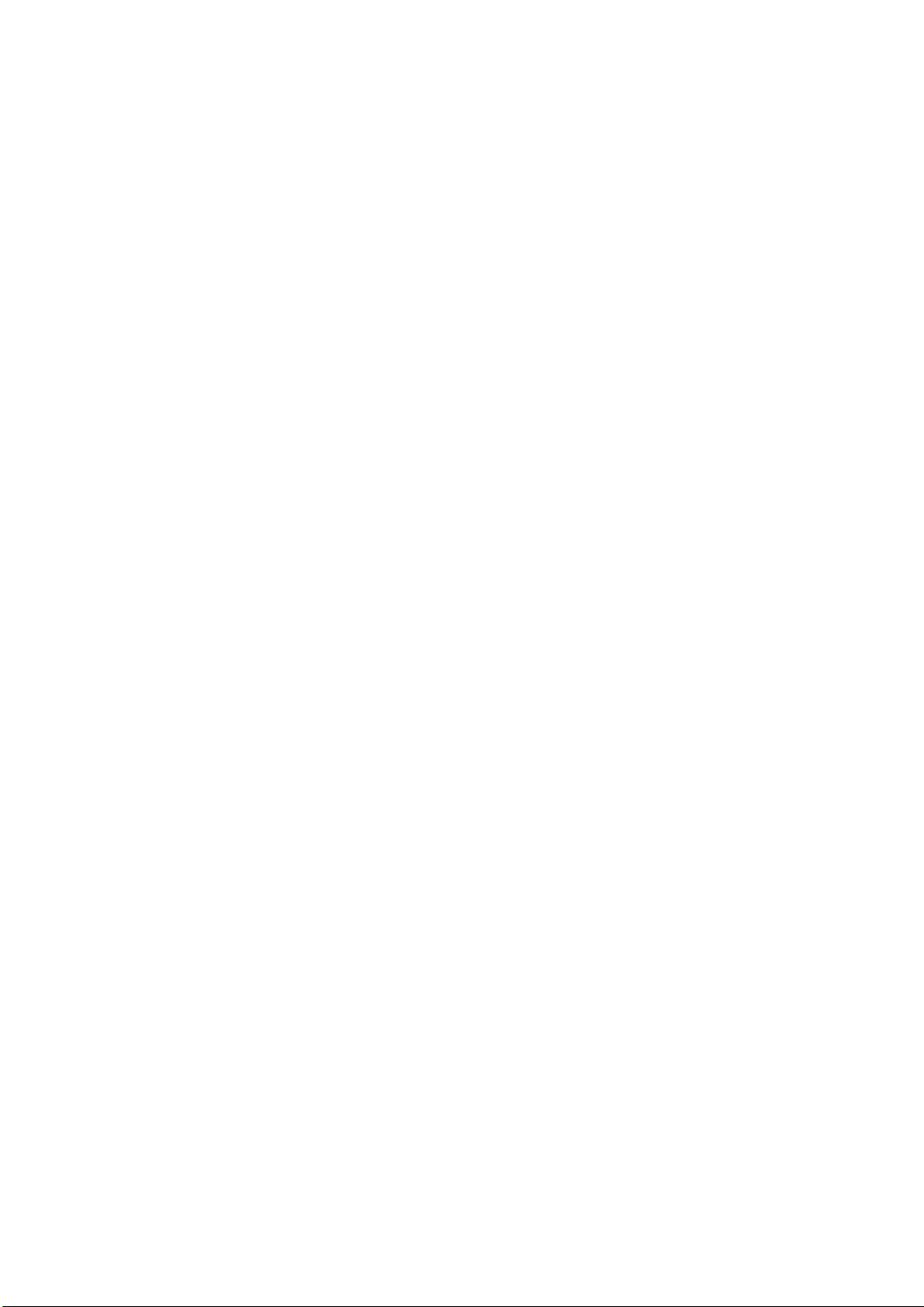
4. Pannello LCD
Consente di visualizzare le informazioni di stato e di impostazione della stampante e
le informazioni della guida utente nella lingua prescelta
5. Pulsante con freccia in su
Consente l'inserimento della modalità di menu e permette lo spostamento verso l'alto
nell'elenco di voci di menu visualizzato
6. Pulsante con freccia in giù
Consente l'inserimento della modalità di menu e permette lo spostamento verso il
basso nell'elenco di voci di menu visualizzato
7. Pulsante Back (Indietro)
Consente di tornare alla voce di menu del livello superiore precedente
8. Pulsante Enter (Inserisci)
Consente l'inserimento della modalità di menu e la selezione della voce di menu
evidenziata nel pannello LCD
9. Pulsante Online (In linea)
Consente il passaggio dalla modalità in linea (in cui la stampante è pronta per la
ricezione dei dati) a quella non in linea (in cui la stampante non è pronta)
10. Pulsante Cancel (Annulla)
Consente l'annullamento del processo di stampa corrente
11. Pulsante Help (Guida)
Fornisce altri dati testuali o di immagine a integrazione di quelli visualizzati nel
pannello LCD
M
ODALITÀ DEL PANNELLO
Nel pannello LCD possono essere visualizzate le seguenti informazioni:
> informazioni di stato > informazioni di menu (Funzioni) > informazioni di configurazione > informazioni della guida
I
NFORMAZIONI DI STATO
Le informazioni di stato sono associate a tre stati della stampante:
Nello stato Information (Informazioni), quali l'inattività o la stampa, la stampante è
in grado di elaborare i processi di stampa.
Nello stato Warning (Attenzione), la stampante ha incontrato dei problemi minori ma
è ancora in grado di elaborare i processi di stampa.
LCD
Nello stato Error (Errore), la stampante ha incontrato un problema e non può
continuare la stampa fino a quando l'utente non interviene rimuovendo la causa del
problema.
Nelle due linee superiori del display viene visualizzato lo stato della stampante. Nella parte
inferiore del display normalmente viene visualizzato un grafico a barre dell'utilizzo del
toner.
Pannello di controllo > 23
Page 24
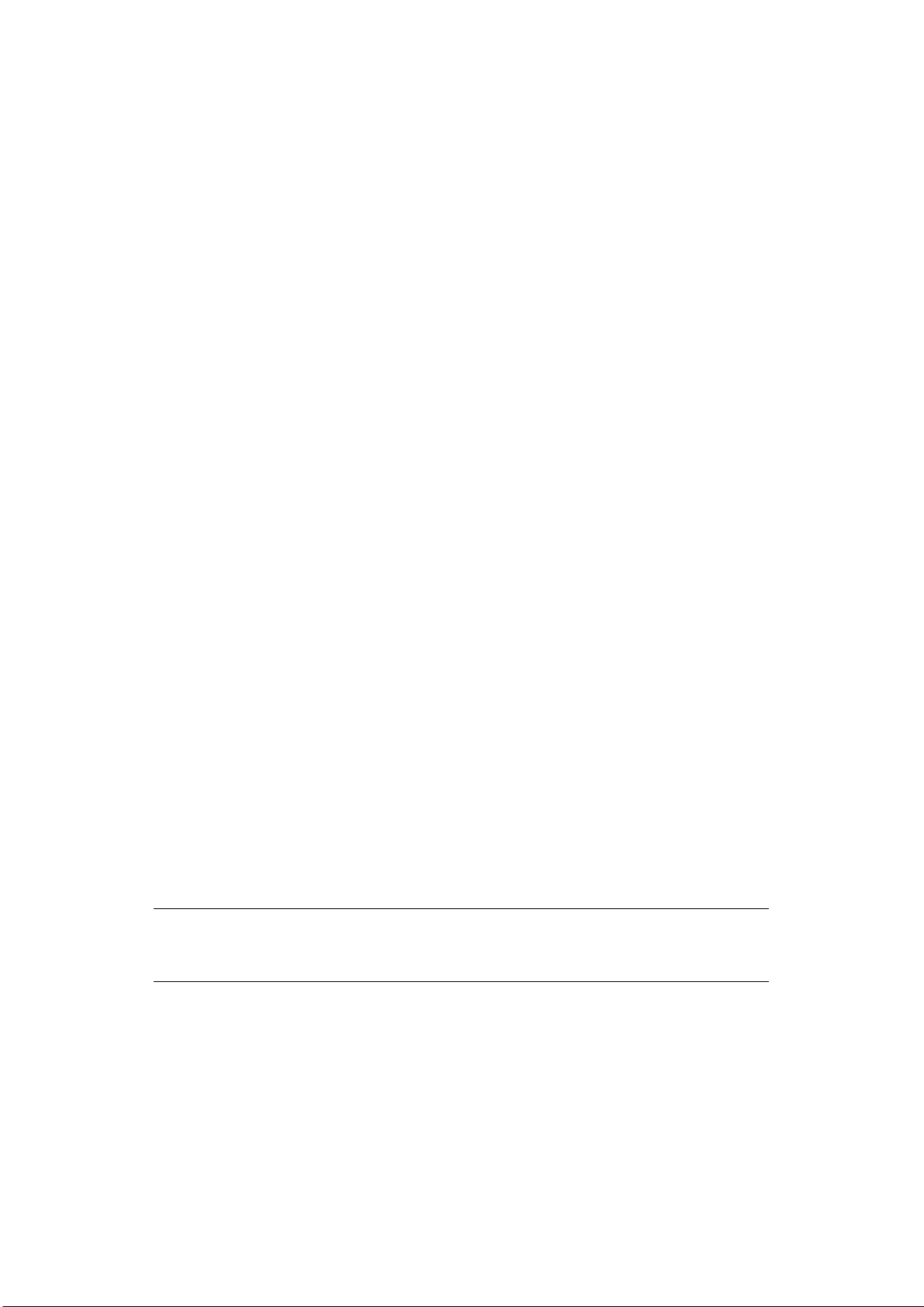
INFORMAZIONI DI MENU
Esistono tre tipi di informazioni di menu (Funzioni):
Menu User (Utente): vengono attivati premendo il pulsante Enter (Inserisci), il
pulsante con freccia in su o con freccia in giù del pannello di controllo. Questi menu
sono disponibili per l'utente generico per effettuare diverse impostazioni utilizzate
durante il funzionamento della stampante.
Menu Administrator (Amministratore): viene attivato premendo il pulsante Enter
(Inserisci) per più di 2 secondi e accendendo al contempo l'alimentatore della
stampante, include il pulsante Restart (Riavvia). Disponibile per gli utenti di livello
amministratore, questo menu limita le modifiche che gli utenti generici possono
effettuare tramite i menu relativi all'utente.
Menu System maintenance (Manutenzione del sistema): viene attivato premendo i
pulsanti con freccia in su e freccia in giù contemporaneamente per più di 2 secondi
e accendendo al contempo l'alimentatore della stampante, include il pulsante Restart
(Riavvia). È disponibile per personale specializzato e consente di impostare
configurazioni della stampante e funzioni speciali.
I
NFORMAZIONI DI CONFIGURAZIONE
Le informazioni di configurazione visualizzano i dati di configurazione della
stampante, quali le versioni del firmware interno.
È possibile scorrere le opzioni di menu di ciascun livello spostando l'evidenziazione
mediante i pulsanti con freccia in su/freccia in giù ed è possibile selezionare un'opzione
evidenziata di un determinato livello premendo il pulsante Enter (Inserisci). Una volta
selezionato il menu di livello più basso, sarà possibile modificarne l'impostazione scegliendo
il valore evidenziato richiesto in un elenco o immettendo un valore numerico. Negli altri
casi, è possibile visualizzare o stampare le informazioni di configurazione.
(F
UNZIONI
)
M
ODALITÀ HELP
Quando si verifica un errore, premere il pulsante Help (Guida): verranno visualizzate
informazioni che consentiranno di correggere l'errore.
M
ESSAGGI DEL PANNELLO
I messaggi del pannello LCD, integrati da quelli della guida quando necessario, sono stati
creati per essere autoesplicativi. Ulteriori informazioni sui messaggi tipici vengono fornite
in "Appendice A - Messaggi LCD" a pagina 69.
U
TILIZZO DEI MENU
I pulsanti Enter (Inserisci), con freccia in su, freccia in giù e Back (Indietro)
vengono utilizzati per spostarsi tra i menu della stampante. È possibile regolare
impostazioni (ad esempio, impostare il formato carta per il cassetto 1) o visualizzare
informazioni (ad esempio, la quantità restante di un materiale di consumo selezionato).
Molte di queste impostazioni di menu posso essere, e lo sono di frequente, sostituite dalle
impostazioni dei driver di stampa di Windows. Tuttavia, molte delle impostazioni del driver
possono essere lasciate su "Printer Setting" (Impostazione stampante), che utilizzerà poi
le impostazioni predefinite immesse in questi menu della stampante.
(G
UIDA
)
LCD
NOTA
I dettagli sui menu vengono forniti in "Appendice B - Sistema di menu" a
pagina 70 a scopo di riferimento.
Pannello di controllo > 24
Page 25
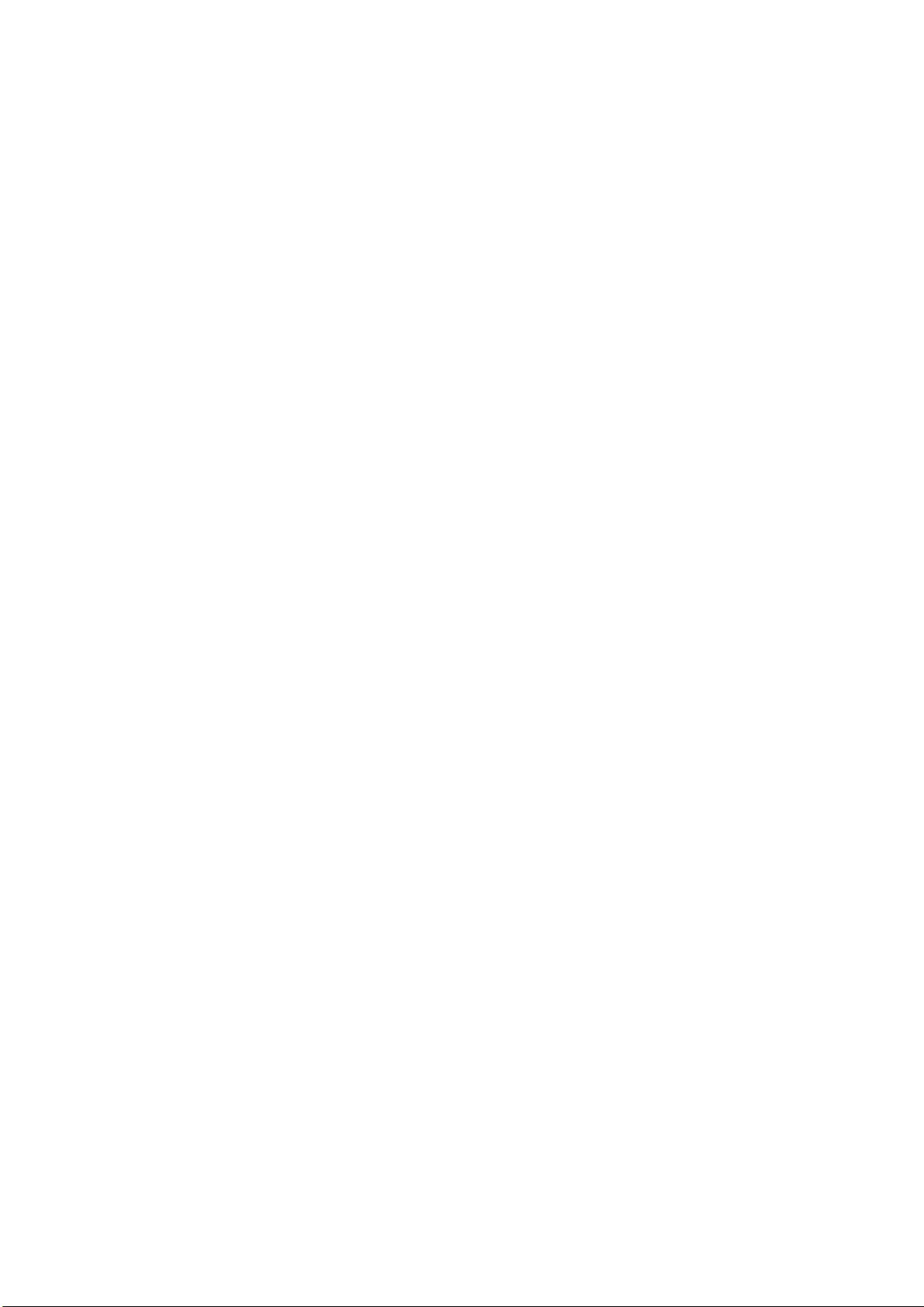
Le operazioni interessate nell'utilizzo dei menu sono in genere le seguenti:
1. Assicurarsi che il pannello LCD indichi che la stampante è pronta per la stampa.
2. Inserire la modalità User menu (Menu utente) premendo il pulsante Enter
(Inserisci) o il pulsante con freccia in su o freccia in giù e premere gli ultimi due
più volte in base alle esigenze fino a quando non viene evidenziato il menu che si
desidera nell'elenco visualizzato.
3. Per selezionare questo menu, premere il pulsante Enter (Inserisci).
4. Premere più volte i pulsanti con freccia in su o freccia in giù fino a quando non
viene evidenziata la voce desiderata.
5. Per selezionare questa voce, premere il pulsante Enter (Inserisci).
6. Premere più volte i pulsanti con freccia in su o freccia in giù fino a quando non
viene evidenziato il valore desiderato.
7. Per selezionare questo valore, premere il pulsante Enter (Inserisci). Se si sta
impostando un parametro, assicurarsi che venga visualizzato un asterisco (*)
accanto al valore del parametro selezionato.
8. Premere il pulsante Online (In linea) per uscire dalla modalità di menu e tornare
allo stato di stampante pronta per la stampa.
Per ottenere esempi di utilizzo dei menu, fare riferimento alla sezione intitolata
"Informazioni preliminari" a pagina 26 e "Appendice B - Sistema di menu" a pagina 70.
Pannello di controllo > 25
Page 26

I
NFORMAZIONI PRELIMINARI
In questa sezione vengono fornite informazioni preliminari per l'utilizzo della stampante.
U
BICAZIONE DELLA STAMPANTE
Verificare di disporre di spazio sufficiente per accedere:
> alle aree laterali alla stampante:
20cm 8in
60cm 60cm
> all'area sovrastante la stampante:
24in24in
100cm 40in
70cm
28in
Informazioni preliminari > 26
Page 27

S
PEGNIMENTO
S
PEGNIMENTO
/A
CCENSIONE
Mancata installazione di un'unità disco rigido
1. Se NON è installata un'unità disco rigido, impostare l'interruttore di accensione
della stampante su Off (Spento).
Installazione di un'unità disco rigido
1. Tenere premuto il pulsante Shutdown/Restart (Arresta/Riavvia) (1) sul
pannello di controllo per avviare la procedura di spegnimento.
1
Informazioni preliminari > 27
Page 28
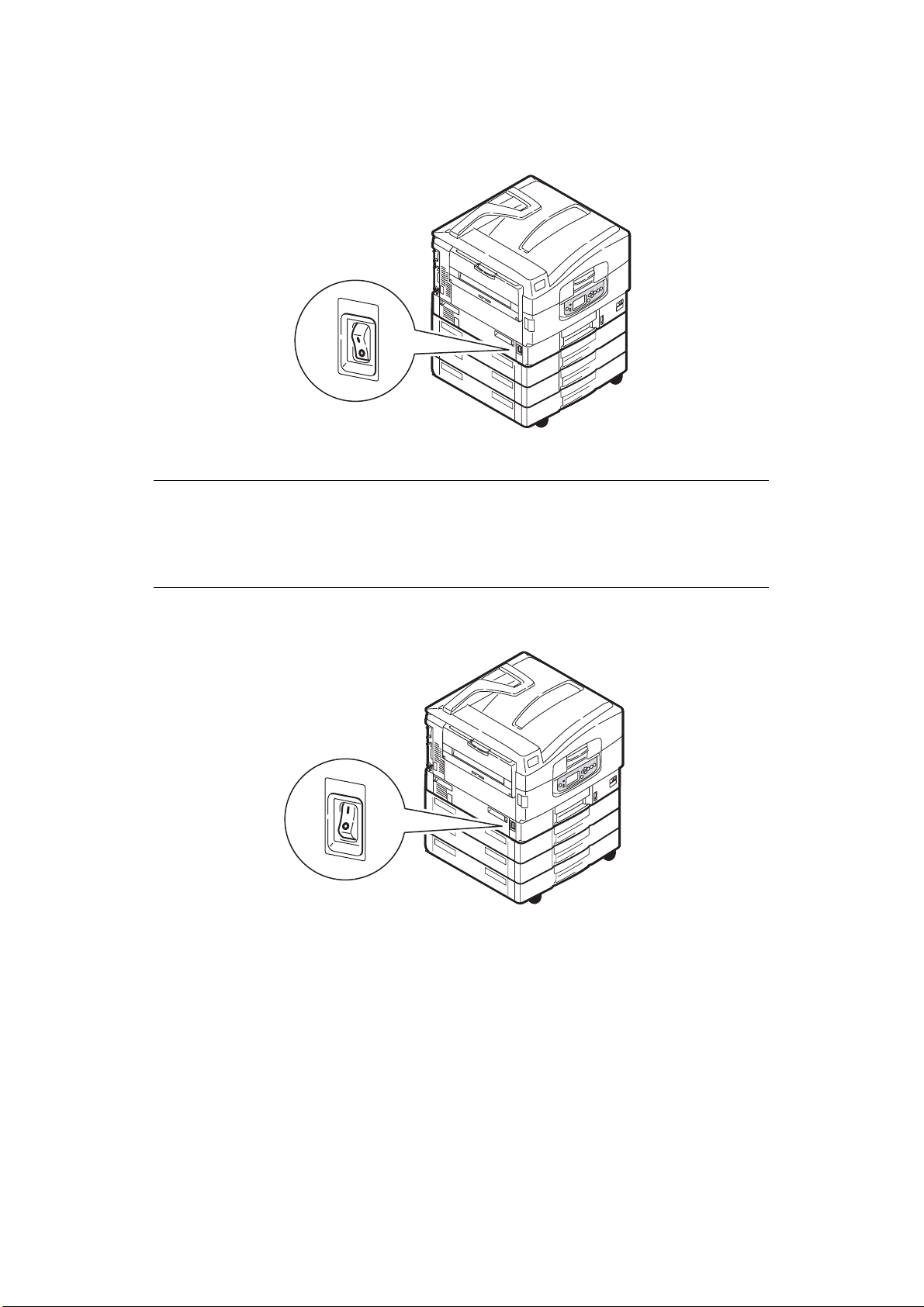
2. Quando il display LCD mostra che è possibile spegnere o riavviare la stampante, impostare l'interruttore di accensione della stampante su Off (Spento). Questa operazione potrebbe richiedere alcuni secondi.
A
CCENSIONE
NOTA
Se è stato utilizzato il pulsante Shutdown/Restart (Arresta/Riavvia) per
impostare la stampante su uno stato in cui il pannello LCD indica che può
essere spenta o riavviata, sarà possibile riaccenderla premendo lo stesso
pulsante.
1. Per avviare la stampante dopo che è stata spenta mediante l'interruttore di
accensione, impostare tale interruttore su On (Acceso).
M
ODIFICA DELLA LINGUA DEL DISPLAY
La lingua predefinita utilizzata dalla stampante per visualizzare i messaggi e per la stampa
dei rapporti è l'inglese. Se necessario, è possibile cambiarla. Vedere le informazioni incluse
nel prodotto (utility Impostazione della lingua del pannello operatore) relative alla
procedura per modificare le impostazioni della lingua.
Informazioni preliminari > 28
Page 29

V
ERIFICA DELLE IMPOSTAZIONI CORRENTI
Per generare un rapporto di configurazione (mappa dei menu) che confermi che la
stampante è configurata correttamente, eseguire le operazioni riportate di seguito.
1. Assicurarsi che nel cassetto 1 sia contenuta carta in formato A4 (da utilizzarsi per
questa operazione).
2. Assicurarsi che il pannello LCD indichi che la stampante è pronta per la stampa.
3. Premere più volte i pulsanti con freccia in su o freccia in giù fino a che non viene
evidenziato Stampa informazioni.
4. Per selezionare Stampa informazioni, premere il pulsante Enter (Inserisci).
5. Premere più volte i pulsanti con freccia in su o freccia in giù fino a che non viene
evidenziato Configurazione.
6. Per selezionare Configurazione, premere il pulsante Enter (Inserisci).
7. Premere il pulsante Enter (Inserisci) per eseguire il comando e verrà stampato un
documento relativo alla configurazione.
Dopo la stampa di tale documento, la stampante tornerà allo stato in cui è pronta per
la stampa.
È possibile utilizzare questo documento per verificare la configurazione della
stampante. All'inizio della prima pagina vengono elencati i valori di sistema e gli
accessori installati, successivamente le impostazioni e i valori di stato.
I
NTERFACCE E CONNESSIONE
La stampante è dotata di alcune interfacce dati:
> Parallela: per la connessione diretta a un PC. Questa porta richiede un cavo
parallelo bidirezionale (compatibile IEEE 1284).
> USB: questa porta richiede un cavo conforme a USB versione 2.0 o successiva.
La stampante potrebbe non funzionare se un dispositivo compatibile con USB viene
connesso contemporaneamente con altri prodotti compatibili con USB.
Quando vengono connesse più stampanti dello stesso tipo, verranno visualizzate
come *****, ***** (2), ***** (3) e così via. Questi numeri dipendono dall'ordine di
connessione o di accensione di ciascuna stampante.
> Ethernet: per la connessione tramite cavo di rete.
NOTA
I cavi di interfaccia non vengono forniti con la stampante.
Informazioni preliminari > 29
Page 30

C
ONNESSIONE DELL'INTERFACCIA PARALLELA
1. Spegnere la stampante e il computer.
2. Collegare il cavo parallelo tra la stampante e il computer.
3. Accendere la stampante e il computer.
C
ONNESSIONE DELL'INTERFACCIA
Non collegare il cavo USB ora. Quando verrà eseguito il DVD relativo ai driver, si
riceveranno istruzioni sul momento in cui collegare il cavo USB.
Se si connette la stampante direttamente a un computer autonomo, consultare la sezione
"Utilizzo del DVD relativo ai driver" a pagina 31.
USB
Informazioni preliminari > 30
Page 31

C
ONNESSIONE DELL'INTERFACCIA DI RETE
AVVERTENZA!
Non collegare il cavo USB al connettore interfaccia di rete in quanto
ciò potrebbe provocare malfunzionamenti all'apparecchiatura.
1. Spegnere la stampante e il computer.
2. Collegare la ferrite a un cavo Ethernet come riportato di seguito.
3. Collegare il cavo Ethernet tra la stampante e un hub Ethernet.
20mm max.
4. Accendere la stampante e il computer.
Se la stampante deve essere installata come stampante di rete, fare riferimento alla
sezione pertinente della Guida alla configurazione per ottenere ulteriori dettagli sul modo
in cui configurare la connessione di rete prima di installare i driver di stampa.
NOTA
Quando si installa una connessione di rete, è necessaria l'autorizzazione di
amministratore.
U
TILIZZO DEL
Inserire nel computer il DVD relativo ai driver e seguire le istruzioni visualizzate sullo
schermo. Verrà richiesto di seguire una serie di passaggi basilari per configurare la lingua
del display, installare driver e altro software e, infine, stampare una pagina di testo per
verificare che fino a questo momento il funzionamento della stampante sia corretto.
DVD
RELATIVO AI DRIVER
Informazioni preliminari > 31
Page 32

F
UNZIONAMENTO
Per dettagli completi sulle modalità di utilizzo della stampante e degli accessori opzionali
per stampare i processi di stampa in modo ottimale ed efficiente, fare riferimento alla Guida
alla stampa e alla Barcode Printing Guide (Guida alla stampa dei codici a barre).
Per ulteriori informazioni sull'accesso e l'uso delle funzioni di sicurezza della stampante,
fare riferimento alla Manuale di sicurezza.
Funzionamento > 32
Page 33

M
ATERIALI DI CONSUMO E MANUTENZIONE
In questa sezione viene illustrato come sostituire i materiali di consumo e gli elementi di
manutenzione quando necessario.
V
ERIFICA DELL'UTILIZZO DEI MATERIALI DI CONSUMO E DEGLI ELEMENTI DI
MANUTENZIONE
In qualsiasi momento è possibile verificare, mediante gli appropriati menu, la quantità
residua dei materiali di consumo e degli elementi di manutenzione. Ad esempio, accedere
al sistema di menu e seguire il percorso:
Configurazione>Durata consumabili>Toner ciano
Nel pannello LCD viene visualizzata la percentuale di toner ciano residua, quindi la
stampante torna allo stato in cui è pronta per la stampa.
I
NDICAZIONI PER LA SOSTITUZIONE
Nel pannello LCD vengono visualizzati messaggi per segnalare che i materiali di consumo
o gli elementi di manutenzione sono in via di esaurimento o vicini al termine di durata,
seguiti successivamente da un messaggio che indica la necessità di sostituirli. Dopo la
visualizzazione di questo messaggio, è necessario sostituire l'elemento quanto prima per
evitare la possibilità di compromissione della qualità di stampa.
Per i rulli di alimentazione della carta e del cassetto multiuso non esistono messaggi di
avviso di sostituzione. Sostituzione consigliata: dopo circa 120.000 fogli A4.
S
OSTITUZIONE DEI MATERIALI DI CONSUMO E DEGLI ELEMENTI DI MANUTENZIONE
Tutti i materiali di consumo e gli elementi di manutenzione vengono forniti con informazioni
di installazione specifiche che contengono istruzioni complete per la loro sostituzione. Si
consiglia di seguire attentamente tali istruzioni.
AVVERTENZA!
Per assicurare risultati e prestazioni hardware della qualità
migliore, utilizzare esclusivamente materiali di consumo originali
OKI. Prodotti diversi da quelli originali OKI possono danneggiare il
funzionamento della stampante e invalidare la garanzia. Le
specifiche tecniche sono soggette a modifiche senza preavviso.
Tutti i marchi sono riconosciuti.
Materiali di consumo e manutenzione > 33
Page 34

P
ULIZIA DELLE TESTINE
Si consiglia di pulire le testine LED:
> ogni volta che si sostituisce una cartuccia di toner
> se nella stampa si notano immagini sbiadite, strisce bianche o lettere sfocate
È possibile utilizzare un panno asciutto e morbido per la pulizia delle testine LED.
1. Aprire il coperchio superiore.
2. Con un panno morbido, pulire con delicatezza ciascuna delle quattro testine (1).
Muovere il panno nel modo illustrato, utilizzando un'area pulita di esso a ogni
passata. Fare attenzione a non danneggiare i dispositivi di protezione (2).
LED
3. Chiudere il coperchio superiore.
Materiali di consumo e manutenzione > 34
Page 35

P
ULIZIA DEI RULLI DI ALIMENTAZIONE DELLA CARTA
Pulire i rulli di alimentazione se si verificano di frequente inceppamenti della carta.
1. Rimuovere oggetti come orologi da polso o braccialetti e seguire i passaggi
appropriati per spegnere la stampante.
2. Aprire il coperchio laterale del cassetto 1.
3. Rimuovere completamente il cassetto 1 dalla stampante.
Materiali di consumo e manutenzione > 35
Page 36

4. Accedendo all'interstizio lasciato libero dal cassetto 1, pulire i tre rulli di
alimentazione della carta (2) con un panno morbido leggermente inumidito con
acqua.
2
5. Rimettere a posto il cassetto 1.
6. Chiudere il coperchio laterale del cassetto 1.
Materiali di consumo e manutenzione > 36
Page 37

7. Accendere la stampante.
P
ULIZIA DEL TELAIO DELLA STAMPANTE
1. Seguire i passaggi appropriati per spegnere la stampante.
2. Pulire la superficie della stampante con un panno morbido leggermente inumidito
con acqua o con un detergente neutro.
3. Utilizzare un panno morbido asciutto per asciugare la superficie della stampante.
Materiali di consumo e manutenzione > 37
Page 38

4. Accendere la stampante.
S
VUOTAMENTO DEL RACCOGLITORE DEGLI SCARTI DEL PERFORATORE (ACCESSORIO
OPZIONALE DELLA PERFORATRICE
Quando il pannello LCD indica che il raccoglitore degli scarti del perforatore è pieno,
svuotarlo nel modo seguente:
1. Azionare la leva di sblocco dell'unità di finitura e allontanare quest'ultima dalla
stampante.
)
2. Estrarre il raccoglitore degli scarti del perforatore, facendo attenzione a tenerlo
orizzontale in modo da non far cadere gli scarti.
Materiali di consumo e manutenzione > 38
Page 39

3. Gettare gli scarti in un luogo appropriato.
4. Reinserire con cura il raccoglitore degli scarti del perforatore nell'unità di finitura.
5. Controllare che il raccoglitore degli scarti del perforatore sia stato reinserito in modo
corretto, quindi rimettere a posto l'unità di finitura facendo attenzione a che le dita
non restino intrappolate.
Materiali di consumo e manutenzione > 39
Page 40

A
CCESSORI OPZIONALI
In questa sezione vengono descritti gli accessori opzionali per la stampante. Sono
disponibili i seguenti accessori:
> Unità duplex per la stampa fronte/retro (solo modello C910n)
> Memoria RAM aggiuntiva
> Secondo e terzo cassetto carta standard (per aumentare la capacità di ingresso della
carta)
NOTA
Le configurazioni dei cassetti includono: solo cassetto 1, cassetto 1 + secondo
cassetto, cassetto 1 + secondo cassetto + terzo cassetto, cassetto 1 + HCF e
cassetto 1 + secondo cassetto + HCF
> Unità di finitura (per la pinzatura delle stampe)
> Cabinet per stampante
> Perforatrice (per ampliare la funzionalità dell'unità di finitura)
I
NSTALLAZIONE DEGLI ACCESSORI
Tutti gli accessori (eccetto l'unità di finitura) vengono forniti con una documentazione
specifica che contiene istruzioni complete per la loro installazione. Si consiglia di seguire
attentamente tali istruzioni.
Dopo l'installazione, stampare una mappa dei menu (ossia, un documento relativo alla
configurazione) per verificare che l'installazione sia riuscita.
NOTA
L'unità di finitura e la perforatrice devono essere installate da un tecnico
autorizzato.
Per i seguenti accessori è necessario effettuare l'impostazione appropriata nei driver di
stampa:
> unità duplex
> Cassetti carta
> unità di finitura
Per ulteriori dettagli sull'impostazione dei driver, fare riferimento alla Guida alla stampa.
Accessori opzionali > 40
Page 41

R
ISOLUZIONE DEI PROBLEMI
G
ENERALE
Se nel display della stampante non è visualizzato nulla o se la stampante rimane in modalità
di standby per oltre 10 minuti dopo l'accensione, spegnere la stampante attenendosi alla
relativa procedura. Prima di riavviare la stampante, verificare la connessione di tutti i cavi.
Se il problema persiste, contattare il rivenditore.
I
NCEPPAMENTI DELLA CARTA
In questa sezione vengono fornite informazioni che consentono di risolvere i problemi che
possono sorgere durante l'utilizzo della stampante. Nei paragrafi riportati di seguito
vengono descritte le azioni da compiere nel caso di inceppamento della carta e come gestire
eventuali risultati di stampa non soddisfacenti. Vengono inoltre illustrati i messaggi del
pannello LCD relativi agli inceppamenti della carta e alle azioni pertinenti, mentre in
"Appendice A - Messaggi LCD" a pagina 69 viene fornito un elenco di altri messaggi tipici e
risposte consigliate.
I
NCEPPAMENTI DELLA CARTA
Se si verifica un inceppamento della carta, verrà visualizzato un messaggio nel pannello
LCD situato all'interno del pannello di controllo della stampante. È possibile premere il
pulsante Help (Guida) per visualizzare informazioni su come eliminare l'inceppamento.
-
STAMPANTE
Per dettagli completi sull'eliminazione degli inceppamenti, fare riferimento ai paragrafi
riportati di seguito che corrispondono ai messaggi relativi agli inceppamenti della carta.
A
PERTURA COPERCHIO, INCEPPAMENTO CARTA E COPERCHIO LATERALE CASSETTO
Nel messaggio del pannello LCD il cassetto 1 o uno dei cassetti da 2 a 5 possono essere
sostituiti dai caratteri tttttt. In questo esempio viene utilizzato il cassetto 1, poiché la
procedura è simile per tutti gli altri cassetti.
1. Premere il fermo (1) sul coperchio laterale del cassetto 1 e aprire il coperchio.
1
2. Rimuovere con cura la carta inceppata.
#
Risoluzione dei problemi > 41
Page 42
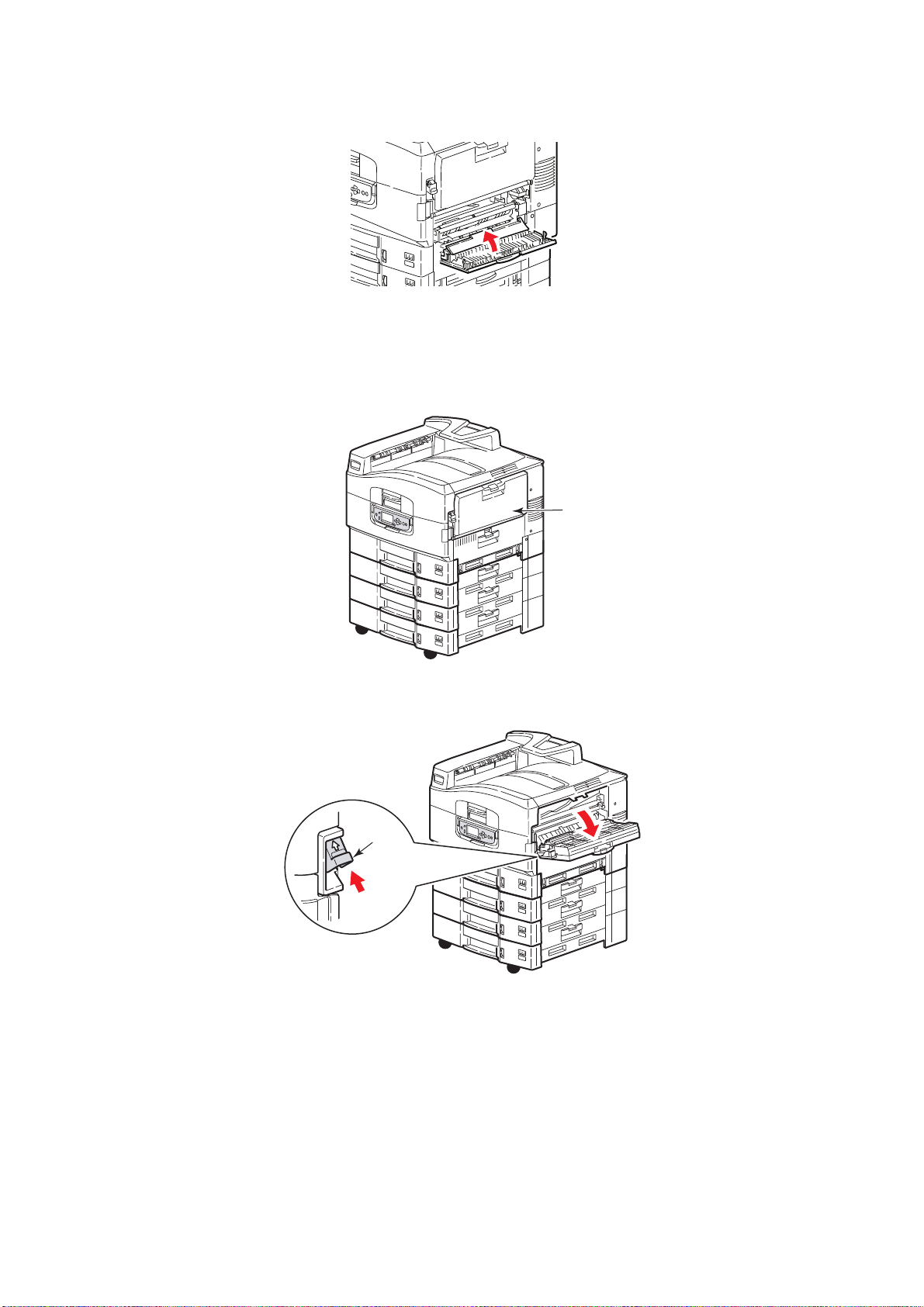
3. Chiudere il coperchio laterale del cassetto 1.
A
PERTURA COPERCHIO, INCEPPAMENTO CARTA E COPERCHIO LATERALE
1. Se il cassetto multiuso è aperto, chiuderlo in modo che il coperchio laterale (1) sia
visibile.
1
2. Tirare la leva di sblocco (2) e aprire il coperchio laterale.
2
Risoluzione dei problemi > 42
Page 43

3. Rimuovere con cura la carta inceppata.
4. Chiudere il coperchio laterale.
Risoluzione dei problemi > 43
Page 44

A
PERTURA COPERCHIO, INCEPPAMENTO CARTA E COPERCHIO SUPERIORE
1. Premere la maniglia del coperchio superiore (1) e aprirlo.
1
ATTENZIONE!
Fare attenzione a non toccare l'unità fusore che è molto calda dopo
la stampa.
2. Premere la maniglia del contenitore dei tamburi (2) e sollevare il contenitore.
3. Rimuovere con cura tutta la carta che si trova nella cinghia.
Risoluzione dei problemi > 44
Page 45
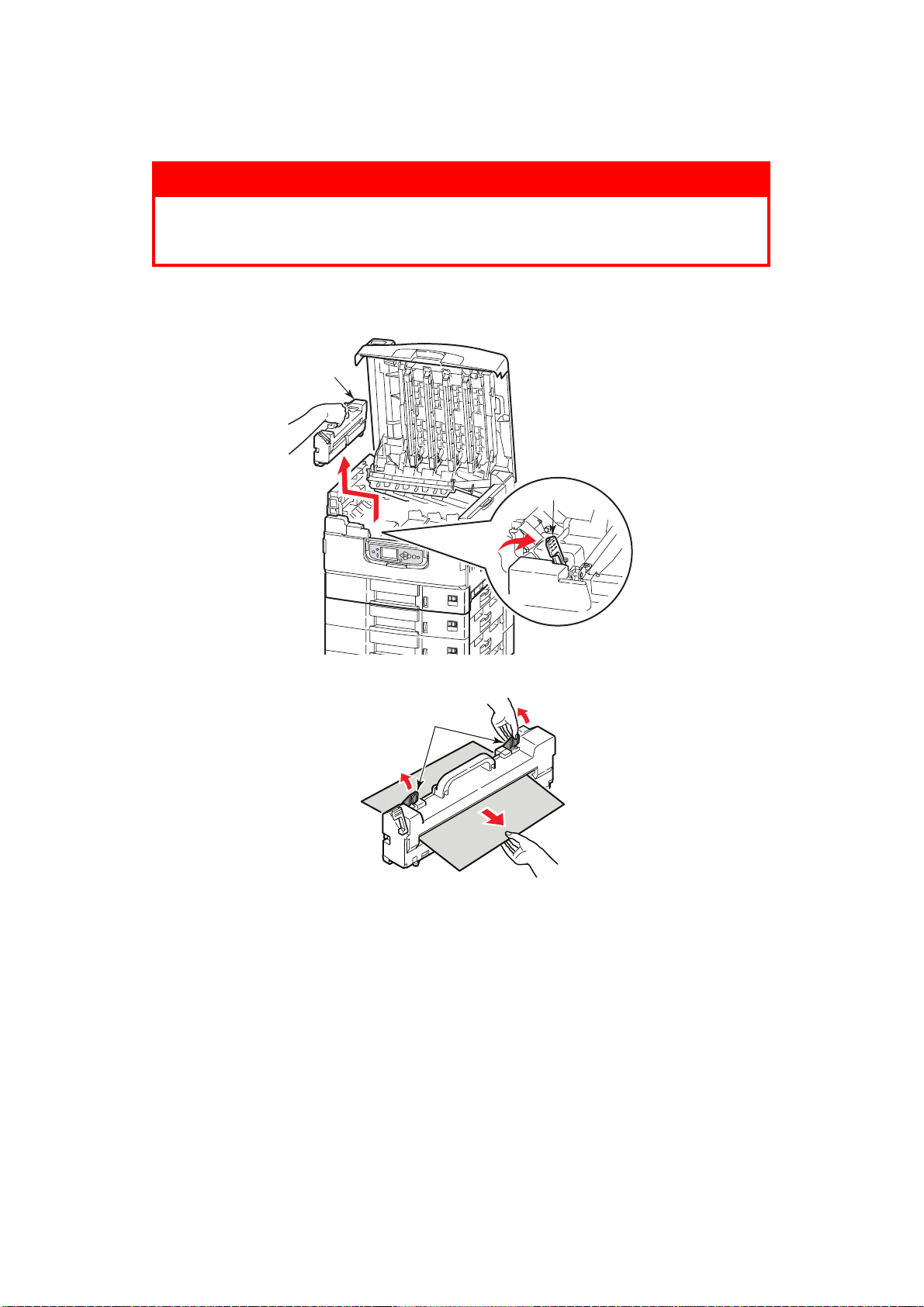
4. Se la carta è inceppata nell'unità fusore, spingere la leva di blocco (3) nella direzione
indicata per sbloccare l'unità.
ATTENZIONE!
Fare attenzione a non toccare l'unità fusore che può essere molto
calda dopo la stampa. Se l'unità fusore è calda, attendere fino a che
non si raffredda prima di provare a rimuovere la carta inceppata.
Tenendo l'unità fusore (4) per la maniglia, estrarla dalla stampante e collocarla su una
superficie piana.
4
3
5. Alzare le leve di sblocco dell'inceppamento (5) e rimuovere la carta inceppata.
5
Risoluzione dei problemi > 45
Page 46

6. Riporre con attenzione l'unità fusore nella stampante e ruotare la leva di blocco (6)
nella direzione indicata per bloccare l'unità.
6
7. Se la carta si è inceppata nei pressi dell'uscita carta, aprire il raccoglitore verso l'alto
(7).
7
8. Aprire il coperchio laterale (uscita carta) (8) e rimuovere la carta inceppata.
8
Risoluzione dei problemi > 46
Page 47

9. Chiudere il coperchio laterale (uscita carta) e quindi il raccoglitore verso l'alto.
10. Rimettere a posto il contenitore dei tamburi di stampa (9) e controllare che sia
bloccato.
9
11. Chiudere il coperchio superiore e assicurarsi che sia bloccato.
Risoluzione dei problemi > 47
Page 48

I
NCEPPAMENTI DELLA CARTA
V
ERIFICA INCEPPAMENTO CARTA NELL'UNITÀ DUPLEX
1. Se alla stampante è collegata un'unità di finitura, utilizzare la leva (1) dell'unità
invertitore per separare l'invertitore dalla stampante.
2. Premere il pulsante di sblocco del coperchio dell'unità duplex (2) e aprire il
coperchio.
-
UNITÀ DUPLEX (SE INSTALLATA
1
)
2
3. Rimuovere con cura tutta la carta inceppata, quindi richiudere il coperchio.
Risoluzione dei problemi > 48
Page 49

4. Azionare le leve (3) ed estrarre l'unità duplex.
3
3
5. Tenendo il coperchio superiore frontale per la maniglia (4), spingerlo con delicatezza
verso l'interno e sollevarlo.
6. Rimuovere tutta la carta inceppata.
4
Risoluzione dei problemi > 49
Page 50

7. Nello stesso modo, verificare la presenza ed eventualmente eliminare la carta
inceppata sotto il coperchio superiore posteriore.
8. Rimettere a posto i due coperchi superiori.
9. Rimettere a posto l'unità duplex.
Risoluzione dei problemi > 50
Page 51

10. Se l'unità di finitura è stata staccata per accedere all'unità duplex, ricollegarla.
I
NCEPPAMENTI DELLA CARTA
V
ERIFICA INCEPPAMENTO CARTA/RESIDUI CARTA NELL'UNITÀ DI FINITURA
Utilizzare il pulsante Help (Guida) del pannello di controllo della stampante per verificare
il numero visualizzato. Questo numero sarà necessario per poter eliminare l'inceppamento
della carta. Nei paragrafi riportati di seguito vengono illustrate le operazioni da compiere
per ciascuno dei codici numerici indicati.
-
UNITÀ DI FINITURA (ACCESSORIO OPZIONALE
)
591, 592, 593, 599/ 643 E 645 (
NEI PRESSI DELL'UNITÀ DI FINITURA
1. Rimuovere tutta la carta in corrispondenza dell'uscita carta dell'unità di finitura.
INCEPPAMENTO CARTA
)
Risoluzione dei problemi > 51
Page 52

2. Azionare la leva di sblocco dell'unità di finitura (1) e allontanare quest'ultima
dall'invertitore.
1
3. Aprire il coperchio superiore dell'unità di finitura.
4. Rimuovere con cura tutta la carta inceppata.
5. Chiudere il coperchio superiore dell'unità di finitura.
Risoluzione dei problemi > 52
Page 53

6. Rimettere a posto l'unità di finitura e collegarla all'invertitore.
594, 597, 598/ 644 E 646 (
NELL'UNITÀ DI FINITURA
1. Azionare la leva di sblocco dell'unità di finitura (1) e allontanare quest'ultima
dall'invertitore.
2. Aprire il coperchio superiore dell'unità di finitura (2).
)
INCEPPAMENTO CARTA
1
2
Risoluzione dei problemi > 53
Page 54

3. Continuare a ruotare la manopola inferiore (3) in senso orario fino a quando tutta la
carta inceppata non viene completamente espulsa.
3
4. Rimuovere la carta espulsa.
5. Chiudere il coperchio frontale dell'unità di finitura.
6. Aprire il coperchio laterale destro dell'unità di finitura.
Risoluzione dei problemi > 54
Page 55

7. Rimuovere con cura tutta la carta inceppata.
8. Chiudere il coperchio laterale destro dell'unità di finitura.
9. Rimettere a posto l'unità di finitura e collegarla all'invertitore.
Risoluzione dei problemi > 55
Page 56
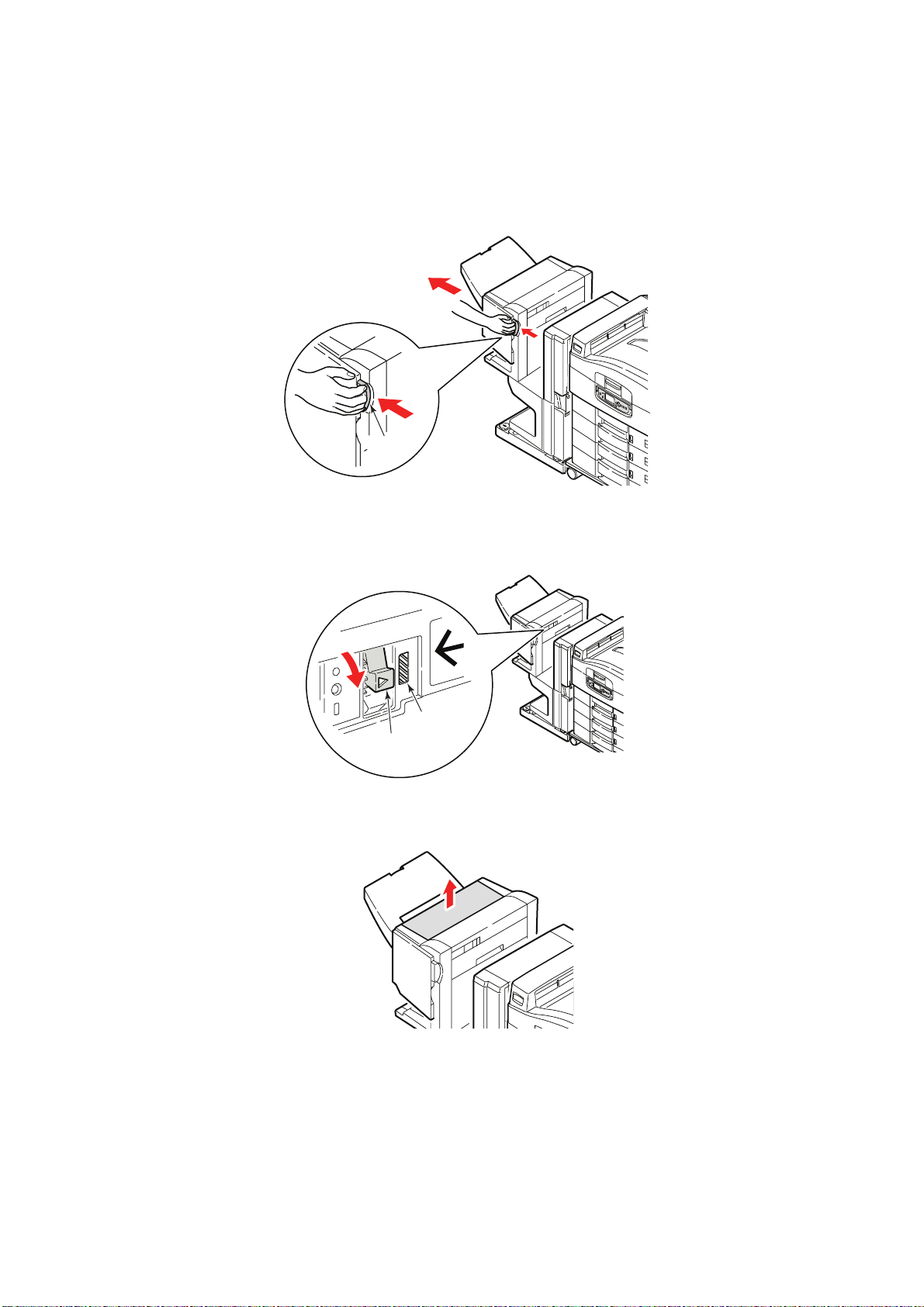
590 (
INCEPPAMENTO CARTA NELL'UNITÀ DI FINITURA/PERFORATRICE
1. Azionare la leva di sblocco dell'unità di finitura (1) e allontanare quest'ultima
dall'invertitore.
1
2. Spostare la linguetta (2) a destra dell'unità di finitura per allinearla al segno (3).
)
3
2
3. Aprire il coperchio superiore dell'unità di finitura.
Risoluzione dei problemi > 56
Page 57

4. Rimuovere con cura tutta la carta inceppata.
5. Chiudere il coperchio superiore dell'unità di finitura.
6. Rimettere a posto l'unità di finitura e collegarla all'invertitore.
Risoluzione dei problemi > 57
Page 58

V
ERIFICA INCEPPAMENTO CARTA NELL'INVERTITORE
1. Azionare la leva di sblocco dell'unità di finitura (1) e allontanare quest'ultima
dall'invertitore.
1
2. Premere la maniglia incassata (2) e aprire il coperchio laterale sinistro
dell'invertitore.
2
3. Rimuovere con cura tutta la carta inceppata.
Risoluzione dei problemi > 58
Page 59

4. Chiudere il coperchio laterale sinistro dell'invertitore.
5. Rimettere a posto l'unità di finitura e collegarla all'invertitore.
6. Azionare la leva dell'invertitore (3) e separare l'invertitore dalla stampante.
3
Risoluzione dei problemi > 59
Page 60
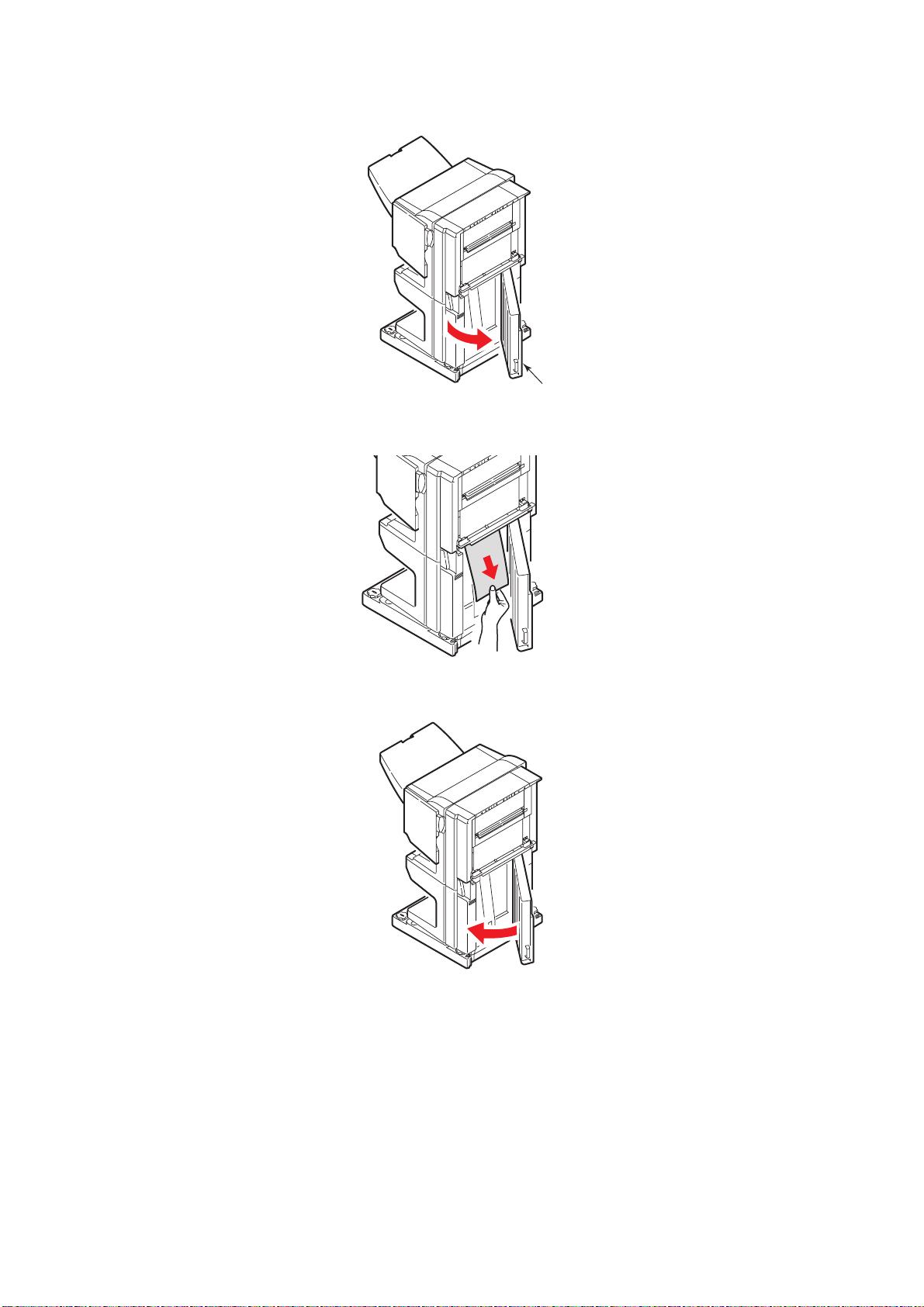
7. Aprire lo sportello laterale destro (4) dell'invertitore.
4
8. Rimuovere tutta la carta inceppata.
9. Chiudere lo sportello laterale destro.
Risoluzione dei problemi > 60
Page 61

10. Rimettere a posto l'unità di finitura e l'invertitore e collegarli alla stampante.
S
OLUZIONI PER EVITARE GLI INCEPPAMENTI DELLA CARTA
Nella tabella riportata di seguito vengono riepilogate le possibili cause degli inceppamenti
della carta e vengono suggerite soluzioni per evitarli.
POSSIBILE CAUSA SOLUZIONE SUGGERITA
La stampante non è perfettamente
orizzontale.
I supporti di stampa sono troppo
leggeri o troppo pesanti.
I supporti di stampa sono umidi o
carichi di elettricità statica.
I supporti di stampa sono sgualciti
o arrotolati.
I fogli non sono perfettamente
allineati tra di loro.
I supporti di stampa non sono
allineati correttamente nel
cassetto carta.
Le buste da stampare non sono
orientate in modo corretto.
Il rullo di alimentazione della
stampante è sporco.
I rulli di alimentazione della
stampante sono consumati.
Il tipo o il peso dei supporti è stato
impostato in maniera errata.
Collocare la stampante su una superficie piana e
stabile.
Utilizzare supporti appropriati,
Utilizzare supporti conservati in condizioni di
temperatura e umidità appropriate.
Utilizzare supporti appropriati, possibilmente non
arrotolati.
Rimuovere i fogli, allinearli e quindi ricaricarli.
Regolare il fermo e le guide della carta del cassetto
o la guida di alimentazione manuale del cassetto
multiuso in modo da allineare i supporti in modo
corretto.
Regolare l'orientamento secondo le necessità.
Pulire il rullo con un panno inumidito con acqua.
Sostituire i rulli di alimentazione.
Selezionare le corrette impostazioni di menu della
stampante per peso del supporto e tipo di
supporto.
Risoluzione dei problemi > 61
Page 62

G
ESTIONE DEI RISULTATI DI STAMPA NON SODDISFACENTI
SINTOMI POSSIBILI CAUSE SOLUZIONI
Sulla pagina stampata
appaiono righe bianche
verticali.
Le immagini stampate
sono sbiadite
verticalmente.
La stampa è troppo
chiara.
La testina LED è sporca. Pulire la testina LED con uno
strumento di pulizia per lenti
LED o con un panno morbido.
Il toner è in esaurimento. Sostituire la cartuccia di toner.
Nel tamburo di stampa
posso esser presenti
sostanze estranee.
La pellicola di schermatura
dalla luce della cartuccia del
tamburo di stampa è
sporca.
La testina LED è sporca. Pulire la testina LED con uno
Il toner è in esaurimento. Sostituire la cartuccia di toner.
La carta non è adatta alla
stampante.
La cartuccia di toner non è
posizionata correttamente.
Il toner è in esaurimento. Sostituire la cartuccia di toner.
La carta è umida. Utilizzare carta conservata in
Sostituire la cartuccia del
tamburo di stampa.
Pulire la pellicola con uno
strumento di pulizia per lenti
LED o con un panno morbido.
strumento di pulizia per lenti
LED o con un panno morbido.
Utilizzare la carta consigliata.
Reinstallare la cartuccia di toner.
condizioni di temperatura e
umidità appropriate.
La stampa è troppo
chiara.
Immagini parzialmente
sbiadite. Nella stampa
compatta appaiono
righe e macchie
bianche.
Sono presenti righe
verticali.
La carta non è adatta alla
stampante.
Lo spessore e il tipo di carta
non sono appropriati.
Viene utilizzata carta
riciclata.
La carta è umida o secca. Utilizzare carta conservata in
La cartuccia del tamburo di
stampa è danneggiata.
Il toner è in esaurimento. Sostituire la cartuccia di toner.
Utilizzare la carta consigliata.
Definire il valore appropriato per
peso del supporto e tipo di
supporto nell'impostazione di
menu o impostare un valore più
alto per peso del supporto.
Impostare un valore più alto per
peso del supporto
nell'impostazione di menu.
condizioni di temperatura e
umidità appropriate.
Sostituire la cartuccia del
tamburo di stampa.
Risoluzione dei problemi > 62
Page 63

SINTOMI POSSIBILI CAUSE SOLUZIONI
Appaiono a
intermittenza macchie
e righe orizzontali.
L'area bianca della
carta è leggermente
macchiata.
Quando l'intervallo è di
circa 94 mm (4 poll.),
significa che il tamburo di
stampa (tubo verde) è
danneggiato o sporco.
Quando l'intervallo è di
circa 42 mm (1,5 poll.),
possono esser presenti
particelle estranee nella
cartuccia del tamburo di
stampa.
Quando l'intervallo è di
circa 87 mm (3,5 poll.),
significa che l'unità fusore è
danneggiata.
La cartuccia del tamburo di
stampa è stata esposta alla
luce.
La carta contiene elettricità
statica.
Viene utilizzata carta
troppo spessa.
Il toner è in esaurimento. Sostituire la cartuccia di toner.
Pulirlo con delicatezza con un
panno morbido. Se il tamburo di
stampa è danneggiato,
sostituirne la cartuccia.
Aprire e richiudere il coperchio
superiore e rieseguire la
stampa.
Sostituire l'unità fusore.
Se il problema non viene risolto,
sostituire la cartuccia.
Utilizzare carta conservata in
condizioni di temperatura e
umidità appropriate.
Utilizzare carta più sottile.
I contorni delle lettere
sono sbavati.
Il toner viene via
quando viene
strofinato.
La lucentezza non è
uniforme.
La testina LED è sporca. Pulire la testina con uno
strumento di pulizia per lenti
LED o con un panno morbido.
Lo spessore e il tipo di carta
non sono impostati in modo
corretto.
Viene utilizzata carta
riciclata.
Lo spessore e il tipo di carta
non sono impostati in modo
corretto.
Definire il valore corretto di tipo
di supporto e peso del supporto
nell'impostazione di menu o
impostare un valore più alto per
peso del supporto.
Impostare un valore più alto per
peso del supporto
nell'impostazione di menu.
Definire il valore corretto di tipo
di supporto e peso del supporto
nell'impostazione di menu o
impostare un valore più basso
per peso del supporto.
Risoluzione dei problemi > 63
Page 64

I
NCEPPAMENTI DEI PUNTI METALLICI
-
UNITÀ DI FINITURA (ACCESSORIO
OPZIONALE
V
ERIFICA INCEPPAMENTO PUNTI METALLICI NELL'UNITÀ DI FINITURA
Quando il display indica che si è verificato un inceppamento dei punti metallici, eliminarlo
nel modo seguente:
1. Aprire il coperchio frontale dell'unità di finitura.
2. Ruotare la manopola nella direzione indicata fino a quando non viene visualizzato
l'indicatore a colori.
)
3. Rimuovere tutta la carta in attesa di pinzatura nell'area di espulsione della carta.
Risoluzione dei problemi > 64
Page 65

4. Estrarre l'unità pinzatrice.
5. Ruotare la manopola nella direzione indicata per spostare la pinzatrice in avanti.
6. Far presa su entrambi i lati della cartuccia di punti metallici, tirarla in su e
rimuoverla.
7. Sollevare lo sportello della cartuccia di punti metallici.
Risoluzione dei problemi > 65
Page 66

8. Rimuovere tutti i punti metallici che spuntano dal relativo astuccio.
9. Riportare lo sportello della cartuccia di punti metallici nella posizione originale.
10. Reinserire la cartuccia di punti metallici.
11. Assicurarsi che la cartuccia di punti metallici sia reinserita correttamente nell'unità
pinzatrice, quindi rimettere quest'ultima a posto.
Risoluzione dei problemi > 66
Page 67

12. Chiudere il coperchio frontale dell'unità di finitura, facendo attenzione a che le dita
non restino intrappolate.
Risoluzione dei problemi > 67
Page 68

S
PECIFICHE TECNICHE
C910 N31204B
VOCE DESCRIZIONE
Dimensioni n, dn: 654.5x623x471mm (L x P x A)
Peso Senza opzioni, circa 76 kg
Potenza nominale 220 - 240 V CA, 50/60Hz 6 A
Consumo di energia In funzione: <massimo 1,500 W, tipico 780 W
Ambiente operativo In funzione: 10 - 32°C/20 - 80% RH
Livello rumore In funzione: massimo 54 dBA
Stand-by: massimo 600 W, tipico 200 W
Economizzatore: <26 W
Spento: 0 - 43°C/10 - 90% RH
Stand-by: massimo 42 dBA
Economizzatore: massimo 28 dBA dopo un livello di
background di 30 minuti
Specifiche tecniche > 68
Page 69

A
PPENDICE
A - M
ESSAGGI
LCD
I messaggi del pannello LCD sono stati creati per essere autoesplicativi. Di seguito vengono
forniti alcuni esempi di messaggi tipici.
MESSAGGIO COMMENTO
Pronta per la stampa La stampante è in linea e pronta per la stampa.
In stampa tttttt La stampante è in fase di stampa e la carta è attualmente
alimentata da tttttt, dove tttttt identifica un cassetto.
Contenuto tttttt quasi
esaurito
Livello toner cccccc basso Il toner residuo di colore cccccc è in esaurimento.
Unità fusore quasi esaurita L'unità fusore è quasi al termine della durata di utilizzo.
Sostituire unità fusore L'unità fusore ha raggiunto il termine della durata di utilizzo
Invertitore rimosso L'unità invertitore è stata separata dalla stampante e tutte
Dati non validi
Premere il pulsante ON LINE
Cambiare carta nel tttttt
mmmmmm
pppppp
Premere il pulsante ON LINE
Premere il pulsante HELP
per dettagli
Installare carta
tttttt
mmmmmm
Premere il pulsante HELP
per dettagli
L'alimentazione della carta nel cassetto identificato da tttttt
sta per terminare.
e deve essere sostituita.
le funzioni dell'unità di finitura sono disattivate (l'unità di
finitura/invertitore sono accessori opzionali).
La stampante ha ricevuto dati non validi. Premere il
pulsante ON LINE (IN LINEA) per cancellare questo
messaggio di avviso.
È stata rilevata una mancata corrispondenza tra i supporti
nel cassetto e i dati di stampa.
Caricare supporti di formato mmmmmm e di tipo pppppp
nel cassetto tttttt. Il messaggio può restare visualizzato per
alcuni minuti dopo la chiusura del cassetto.
È possibile fare in modo che la stampante ignori questo
messaggio di errore per il processo di stampa corrente
premendo il pulsante ON LINE (IN LINEA).
È possibile visualizzare i dettagli della guida premendo il
pulsante HELP (GUIDA).
La stampante ha tentato di prendere la carta da un cassetto
vuoto.
Caricare supporti di formato mmmmmm nel cassetto tttttt.
Il messaggio può restare visualizzato per alcuni minuti dopo
la chiusura del cassetto.
È possibile visualizzare i dettagli della guida premendo il
pulsante HELP (GUIDA).
Inserire cassetto
tttttt
Premere il pulsante HELP
per dettagli
Aprire coperchio
Carta rimasta nel percorso
tttttt
Premere il pulsante HELP
per dettagli
Controllare tamburo di
stampa
cccccc
Premere il pulsante HELP
per dettagli
La stampante ha tentato di prendere la carta da un cassetto
rimosso.
Assicurarsi che il cassetto tttttt sia posizionato
correttamente o reinserire il cassetto tttttt caricato con la
carta nella stampante.
È stata rilevata la presenza di altra carta dopo l'eliminazione
di un inceppamento della carta.
Aprire il coperchio laterale del tttttt per verificare la
presenza di altra carta.
È possibile visualizzare i dettagli della guida premendo il
pulsante HELP (GUIDA).
Controllare che il tamburo di stampa di colore cccccc sia
installato correttamente.
È possibile visualizzare i dettagli della guida premendo il
pulsante HELP (GUIDA).
Appendice A - Messaggi LCD > 69
Page 70

A
PPENDICE
I menu funzioni di primo livello sono:
> Configurazione
> Stampa informazioni
> Stampa lav. protetti
> Menu
> Amministrazione
> Calibrazione
Gli altri due menu speciali di primo livello sono:
> Statistiche stampa
> Boot Menu (Menu avvio)
Nelle tabelle riportate di seguito vengono riepilogate le strutture dei menu Configurazione,
Stampa informazioni, Stampa lav. protetti e Menu e vengono forniti alcuni esempi di
utilizzo. Le strutture dei menu vengono fornite al livello più basso delle voci di menu. In
genere, può trattarsi di un parametro che può essere impostato selezionandolo da un
intervallo fornito di valori oppure di un comando che può essere eseguito per visualizzare
o stampare un valore di impostazione o di stato.
I valori evidenziati seguiti da una (A) indicano valori predefiniti associati a percorsi in cui
A4 è il formato carta predefinito. I valori evidenziati seguiti da una (L) indicano valori
predefiniti associati a percorsi in cui Letter è il formato carta predefinito. I valori evidenziati
non seguiti né da (A) né da (L) indicano valori predefiniti comuni.
B - S
ISTEMA DI MENU
Alcuni menu con relative voci associati, ad esempio, all'unità di finitura vengono visualizzati
solo se l' hardware associato è installato oppure in presenza di determinate condizioni.
Gli altri menu sopra citati sono destinati a un utilizzo più specialistico e, pertanto, non
vengono descritti nel presente manuale. Per dettagli completi sull'uso di tutti i menu per
configurare e utilizzare la stampante, fare riferimento alla Guida alla configurazione.
Appendice B - Sistema di menu > 70
Page 71

C
ONFIGURAZIONE
C
ONTATORE PAGINE
VOCE VALORE DESCRIZIONE
Pagine totali nnnnnn Visualizza il numero totale
Pagina a colori nnnnnn Visualizza il numero di
Pagina mono nnnnnn Visualizza il numero di
Cassetto m nnnnnn Visualizza il totale di pagine
Cassetto multiuso nnnnnn Visualizza il totale di pagine
C
ONTAT. UNITÀ FINITURA
delle pagine stampate
Tenere presente che nella
stam paduplex, ogni foglio
viene contato come due
pagine.
pagine a colori stampate
convertite nell'equivalente
del formato A4.
pagine monocromatiche
stampate convertite
nell'equivalente del formato
A4
stampate dal cassetto m,
dove m è compreso tra 1 e
5.
stampate dal cassetto
multiuso.
VOCE VALORE DESCRIZIONE
Punti metallici nnnnnn Visualizza il numero totale
Perforazioni nnnnnn Visualizza il numero di volte
Unità di finitura nnnnnn Visualizza il totale di pagine
D
URATA CONSUMABILI
VOCE VALORE DESCRIZIONE
Tamburo xxxx Rimanente nnn% Visualizza la durata
Unità cinghia Rimanente nnn% Visualizza la durata
Unità fusore Rimanente nnn% Visualizza la durata
dei punti metallici utilizzati
che è stata eseguita la
perforazione.
espulse nell'unità di finitura.
rimanente del tamburo xxxx
in percentuale, dove xxxx
può essere ciano, magenta,
giallo o nero.
rimanente dell'unità cinghia
in percentuale.
rimanente dell'unità fusore
in percentuale.
Appendice B - Sistema di menu > 71
Page 72

R
VOCE VALORE DESCRIZIONE
Toner xxxx (n.nK) Rimanente nnn% Visualizza la durata
rimanente del toner xxxx in
percentuale, dove xxxx può
essere ciano, magenta,
giallo o nero.
(n.nK) indica la capacità
della cartuccia di toner
utilizzata.
ETE
VOCE VALORE DESCRIZIONE
Nome stampante xxxxxxxxxxxxxxx
Short Printer Name
(Nome stampante
breve)
Indirizzo IP xxx.xxx.xxx.xxx Visualizza l'indirizzo IP.
Subnet Mask xxx.xxx.xxx.xxx Visualizza la maschera
Indirizzo Gateway xxx.xxx.xxx.xxx Visualizza l'indirizzo
MAC Address xx.xx.xx.xx.xx.xx Visualizza l'indirizzo Mac
Network FW Version
(Versione FW rete)
Web Remote Version
(Versione remota
Web)
F
ORMATI CARTA
VOCE VALORE DESCRIZIONE
Visualizza il nome della
xxxxxxxxxxxxxxx
xxxxxxxxxxxxxxx Visualizza il nome della
xx.xx Visualizza la versione del
xx.xx Indica la versione pagina
stampante (DNS o PnP).
stampante (NetBEUI).
subnet.
gateway.
della rete.
firmware di rete.
Web della rete.
Cassetto m, dove
m è compreso tra
1 e 5
(organizzazione
simile per tutti i
cassetti)
Executive
Letter L.C.
Letter lato lungo
Legal 14
Legal 13.5
Tabloid
Tabloid extra
Legal 13
A6
A5
A4 lato corto
A4 lato lungo
A3
A3 Nobi
A3 Wide
B5 lato corto
B5 lato lungo
B4
Cartolina
Cartolina doppia
Personalizzato
Appendice B - Sistema di menu > 72
Visualizza il formato carta
rilevato del cassetto m.
Page 73

S
ISTEMA
VOCE VALORE DESCRIZIONE
Cassetto multiuso Simile ai valori del cassetto m Visualizza il formato carta
rilevato del cassetto
multiuso.
VOCE VALORE DESCRIZIONE
Numero di serie xxxxxxxxxxxxxxx Visualizza il numero di serie
della stampante.
Nr. immobilizzazione
Versione CU xx.xx Visualizza il numero di
Versione PU xx.xx.xx Visualizza il numero di
Memoria totale xx MB Visualizza la memoria RAM
xxxxxxx Visualizza il numero di
immobilizzazione, costituito
da 8 caratteri alfanumerici
che possono essere
assegnati da un utente.
Uguale al numero di
immobilizzazione della
mappa dei menu.
versione del firmware della
CU (Control Unit, Unità di
controllo).
Uguale a quello della
versione CU della mappa dei
menu.
versione del firmware della
PU (Print Unit, Unità di
stampa).
Uguale a quello della
versione PU della mappa dei
menu.
totale installata nella
stampante.
Uguale alla memoria totale
della mappa dei menu.
Memoria flash xx MB [Fxx] Visualizza la memoria flash
totale installata nella
stampante e la versione.
Uguale alla memoria flash
della mappa dei menu.
HDD xx.xx GB [Fxx] Visualizza la dimensione del
disco rigido e la versione del
file system.
Uguale all'HDD della mappa
dei menu.
Appendice B - Sistema di menu > 73
Page 74

E
SEMPIO DEL MENU CONFIGURAZIONE
-
PAGINE MONOCROMATICHE STAMPATE
Per visualizzare il totale di pagine monocromatiche stampate finora (ricordando che una
pagina fronte/retro vale come due pagine):
1. Assicurarsi che il pannello LCD indichi che la stampante è pronta per la stampa.
2. Inserire la modalità di menu premendo il pulsante con freccia in su o quello con
freccia in giù più volte in base alle esigenze fino a che non viene evidenziato il
menu CONFIGURAZIONE.
3. Per selezionare questo menu, premere il pulsante Enter (Inserisci).
4. Premere più volte i pulsanti con freccia in su o freccia in giù fino a che non viene
evidenziato CONTATORE PAGINE.
5. Per selezionare questa voce, premere il pulsante Enter (Inserisci).
6. Premere più volte i pulsanti con freccia in su o freccia in giù fino a che non viene
evidenziato PAGINA MONO.
7. Premere il pulsante Enter (Inserisci) e verrà visualizzato il contatore di pagine
monocromatiche.
8. Premere il pulsante Online (In linea) per uscire dalla modalità di menu e tornare
allo stato di stampante pronta per la stampa.
S
TAMPA INFORMAZIONI
VOCE VOCE DESCRIZIONE
Configurazione Esecuzione Stampa i dettagli di
Rete Esecuzione Stampa le
Pagina demo Demo 1 Esecuzione Stampa una pagina
Elenco file Esecuzione Stampa un elenco di
Elenco font PS Esecuzione Stampa un elenco di
El. font PCL Esecuzione Stampa un elenco di
El. font IBM PPR Esecuzione Stampa un elenco di
Elenco font EPSON
FX
Log statistiche Esecuzione Stampa i record dei
Esecuzione Stampa un elenco di
configurazione della
stampante.
informazioni sulla
rete cablata.
demo.
lavori memorizzati
nel disco rigido (se
installato).
font PostScript
font PCL.
font IBM PPR.
font EPSON FX.
lavori per lavoro di
stampa.
Rapporto di utilizzo Esecuzione Stampa tutti i log dei
lavori.
Log errori Esecuzione Stampa il log degli
errori.
Appendice B - Sistema di menu > 74
Page 75

VOCE VOCE DESCRIZIONE
Elenco profili colore Esecuzione Stampa un elenco dei
profili colore.
E
SEMPIO DEL MENU STAMPA INFORMAZIONI
-
PAGINA DI DEMO
Per stampare una pagina demo per verificare la modalità di stampa della stampante:
1. Assicurarsi che il pannello LCD indichi che la stampante è pronta per la stampa.
2. Inserire la modalità di menu premendo il pulsante con freccia in su o quello con
freccia in giù più volte in base alle esigenze fino a che non viene evidenziato il
menu STAMPA INFORMAZIONI.
3. Per selezionare questo menu, premere il pulsante Enter (Inserisci).
4. Premere più volte i pulsanti con freccia in su o freccia in giù fino a che non viene
evidenziato PAGINA DEMO.
5. Per selezionare questa voce, premere il pulsante Enter (Inserisci).
6. Premere più volte i pulsanti con freccia in su o freccia in giù fino a che non viene
evidenziato DEMO 1.
7. Premere il pulsante Enter (Inserisci) per selezionare questa voce e verrà stampata
la pagina demo.
Dopo la stampa, la stampante tornerà allo stato in cui è pronta per la stampa.
S
TAMPA LAV. PROTETTI
VOCE VALORE DESCRIZIONE
Processo
crittografato
Inserire password nnnn Inserire una password per
utilizzare una stampa protetta.
Non trovato Consente di stampare un
Processo
crittografato
Stampa
Elimina
processo protetto tramite
crittografia memorizzato sul disco
rigido.
Non trovato: (nessun lavoro)
viene visualizzato quando non è
presente alcun file di output.
Quando invece sono presenti file
stampabili, verranno visualizzati i
messaggi riportati di seguito.
Stampa: quando di seleziona
Stampa, verrà visualizzato Q.tà
da fascicolare per consentire di
specificare un numero di copie.
Dopo aver specificato il numero di
copie, premere Enter (Inserisci)
per stampare tutti i lavori nel
numero di copie specificato.
Elimina: quando si seleziona
Elimina, verrà richiesto di
eseguire un'altra selezionare
mediante la visualizzazione Sì/No
e la scelta di Sì comporterà
l'eliminazione dell'intero lavoro.
Al termine della stampa del
lavoro o dopo che è dal menu è
stata eseguita l'eliminazione del
lavoro, il lavoro viene eliminato
nel modo specificato dal driver
della stampante.
Appendice B - Sistema di menu > 75
Page 76
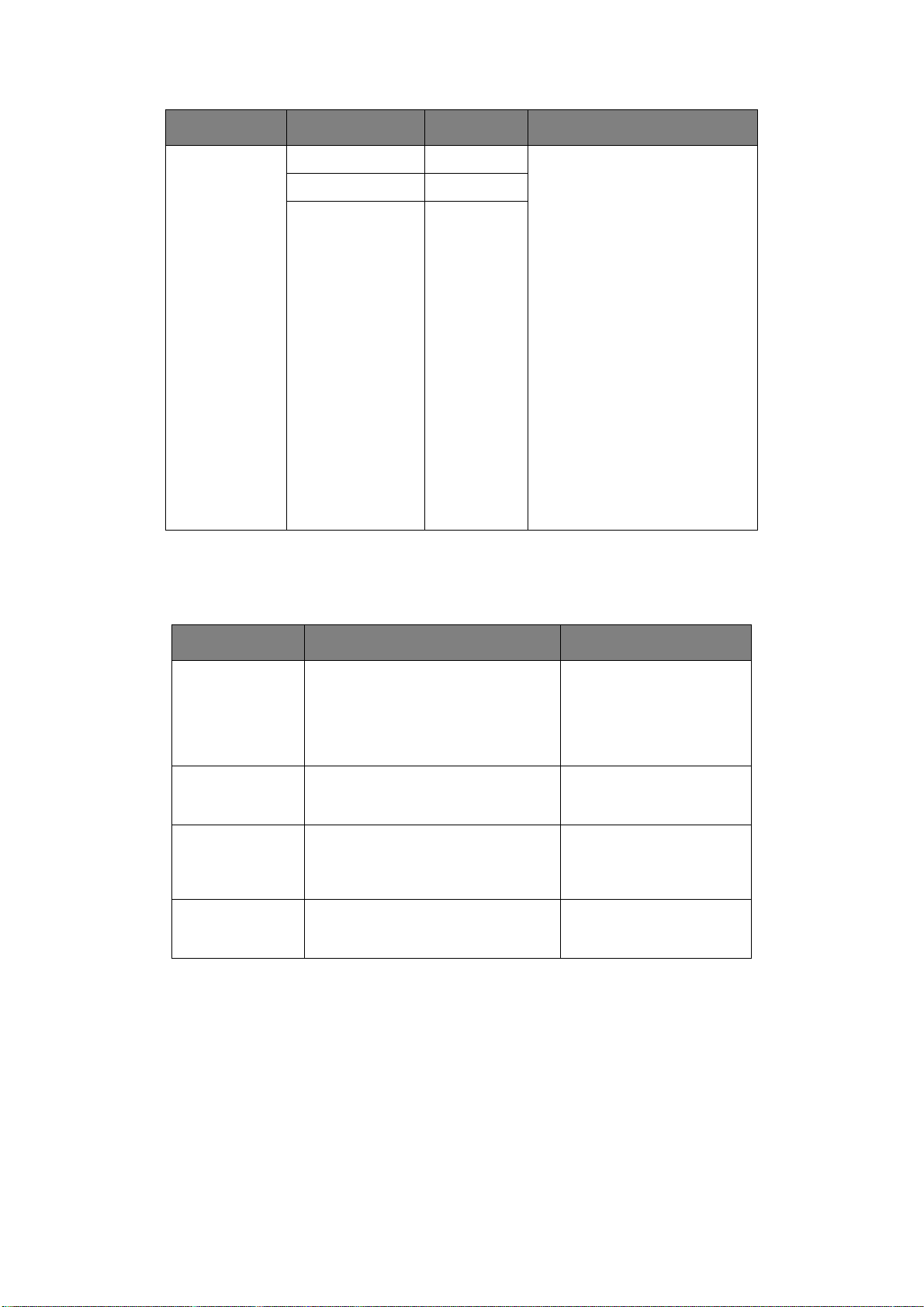
VOCE VALORE DESCRIZIONE
Lavoro
memorizzato
M
ENU
P
ARAMETRI CASSETTI
Inserire password nnnn Consente di stampare un lavoro
Non trovato
Lavoro
memorizzato
Stampa
Elimina
protetto memorizzato sul disco
rigido.
Non trovato: (nessun lavoro)
viene visualizzato quando non è
presente alcun file di output.
Quando invece sono presenti file
stampabili, verranno visualizzati i
messaggi riportati di seguito.
Print (Stampa): quando di
seleziona Stampa, verrà
visualizzato Q.tà da fascicolare
per consentire di specificare un
numero di copie. Dopo aver
specificato il numero di copie,
premere Enter (Inserisci) per
stampare tutti i lavori nel numero
di copie specificato.
Delete (Elimina): quando si
seleziona Elimina, verrà richiesto
di eseguire un'altra selezionare
mediante la visualizzazione Sì/No
e la scelta di Sì comporterà
l'eliminazione dell'intero lavoro.
VOCE VALORE DESCRIZIONE
Alimentazione
carta
Cass. auto. ON (Attivato)
Sequenza cassetti Verso il basso
Unità di misura pollici (L)
Tray1 (Vassoio 1)
Cassetto 2
Cassetto 3
Cassetto 4
Cassetto 5
Cassetto multiuso
OFF (Disattivato)
Verso l'alto
Cassetto alim. carta
millimetri (A)
Specifica un cassetto di
alimentazione. Viene
indicata solo quando sono
implementati i cassetti 2-5.
Imposta la funzione di
commutazione automatica
del cassetto.
Specifica la priorità
dell'ordine di selezione per
la selezione/commutazione
automatica del cassetto.
Specifica le unità di misura
per il formato carta
personalizzato.
Appendice B - Sistema di menu > 76
Page 77

VOCE VALORE DESCRIZIONE
Config. cassetto
m, dove m è
compreso tra 1 e
5
(organizzazione
simile per tutti i
cassetti)
Config. cassetto
m, dove m è
compreso tra 1 e
5
(organizzazione
simile per tutti i
cassetti)
Formato
supporto
Dimensione X 3,9 – 8,3 (A) –
Dimensione Y 5,8 – 11 (L) –
Tipo supporto Carta comune
Formato
cassetto
Personalizzato
8,5 (L) –
12,9 pollici
100 – 210 (A) –
216 (L) – 328 mm
11,7 (A) –
18 pollici
148 – 279 (L) –
297 (A) – 457
mm
Carta intestata
Lucido Carta uso
bollo
Carta riciclata
Cartoncino Carta
ruvida
Carta lucida
Usertype1
Usertype2
Usertype3
Usertype4
Usertype5
Usertype6
Usertype7
Usertype8
Usertype9
Usertype10
Imposta la carta nel
cassetto m.
Imposta la larghezza del
formato carta
personalizzato per il
cassetto m. Definisce la
direzione perpendicolare a
quella di movimento della
carta.
Imposta la lunghezza del
formato carta
personalizzato per il
cassetto m. Definisce la
stessa direzione del
movimento della carta.
Imposta il tipo di supporto
per il cassetto m.
I tipi di supporto da
Usertype1 a Usertype10
sono riservati ai formati
carta personalizzati
impostati nel driver di
stampa.
Peso supporto Auto
Leggero
Medio leggero
Medio
Medio pesante
Pesante
Ultrapesante 1
Ultrapesante 2
Carta A3 Nobi A3 Nobi
A3 Wide
Tabloid extra
Carta Legal 14 Legal 14
Legal 13.5
Imposta il peso del
supporto per il cassetto m.
La stampante rileva i
formati A3 Nobi, A3 Wide e
Tabloid extra come identici.
Utilizzare questa
impostazione per indicare
alla stampante quale dei
tre formati è caricato nel
cassetto m.
Imposta la lunghezza della
carta Legal nel cassetto m.
Modificare questo valore in
Legal 13,5 se è il formato
Legal standard nel proprio
paese.
Appendice B - Sistema di menu > 77
Page 78

VOCE VALORE DESCRIZIONE
Config. cass.
mult.
Formato
supporto
A3 Nobi
A3 Wide
A3
A4 lato corto
A4 lato lungo (A)
A5
A6
B4
B5 lato corto
B5 lato lungo
Legal 14
Legal 13.5
Legal 13
Tabloid extra
Tabloid
Letter L.C.
Letter lato lungo
(L)
Executive
Personalizzato
Busta com-9
Busta com-10
Busta
Buste
Busta DL
C5
C4
Scheda
Imposta il formato carta
per il cassetto multiuso.
Dimensione X 3 – 8,3 (A) – 8,5
(L) – 12,9 pollici
76 – 210 (A) –
216 (L) – 328 mm
Dimensione Y 3,5 – 11,0 (L) –
11,7 (A) – 47,2
pollici
90 – 279 (L) –
297 (A) – 1200
mm
Imposta la larghezza del
formato carta
personalizzato per il
cassetto multiuso.
Definisce la direzione
perpendicolare a quella di
movimento della carta.
Imposta la lunghezza del
formato carta
personalizzato per il
cassetto multiuso.
Definisce la stessa
direzione del movimento
della carta.
Appendice B - Sistema di menu > 78
Page 79

VOCE VALORE DESCRIZIONE
Config. cass.
mult.
Tipo supporto Carta comune
Carta intestata
Lucido
Etichette
Carta uso bollo
Carta riciclata
Cartoncino Carta
ruvida
Carta lucida
Buste
Usertype1
Usertype2
Usertype3
Usertype4
Usertype5
Usertype6
Usertype7
Usertype8
Usertype9
Usertype10
Peso supporto Auto
Leggero
Medio leggero
Medio
Medio pesante
Pesante
Ultrapesante 1
Ultrapesante 2
Ultrapesante 3
Ultrapesante 4
Imposta il tipo di supporto
per il cassetto multiuso.
Imposta il peso del
supporto per il cassetto
multiuso.
Utilizzo cassetto Cassetto normale La funzione di selezione/
Quando
dissimile
Non per autoselez. Rende il cassetto multiuso
commutazione del cassetto
utilizza questo cassetto
come cassetto normale.
Se un tipo o un formato
carta di un cassetto non
corrisponde a quello dei
dati di stampa, utilizzare la
carta di questo cassetto
anziché quella del cassetto
specificato.
non disponibile in
selezione/commutazione
automatica.
Appendice B - Sistema di menu > 79
Page 80

I
MPOSTAZIONI SISTEMA
VOCE VALORE DESCRIZIONE
Power Save Time
(Tempo risparmio
energetico)
Avv. cancellabili ON LINE
Auto
continuazione
Timeout man. OFF (Disattivato)
1 minuto
3 minuti
5 minuti
15 minuti
30 minuti
60 minuti
240 minuti
Processo
ON (Attivato)
OFF (Disattivato)
30 secondi
60 secondi
Imposta il periodo di
tempo dopo cui viene
avviata la modalità di
risparmio energetico.
Quando viene selezionato
ON LINE, sarà necessario
cancellare manualmente
l'avviso premendo il
pulsante Online (In
linea). Cambiare questo
valore in Processo se si
desidera che il messaggio
venga cancellato
automaticamente quando
viene ricevuto un nuovo
processo.
Imposta se la stampante
viene o meno ripristinata
automaticamente quando
si verifica una
saturazione della
memoria o una richiesta
cassetto.
Se la carta non viene
alimentata in questo
intervallo di tempo con
alimentazione manuale, il
processo verrà annullato.
Timeout att. OFF (Disattivato)
5 sec
10 sec
20 sec
30 sec
40 sec
50 sec
60 sec
90 sec
120 sec
150 sec
180 sec
210 sec
240 sec
270 sec
300 sec
Avv. toner Continuazione
Arresto
Imposta il periodo di
tempo tra la fine della
ricezione dei dati del
processo e la stampa
forzata.
Per PS la stampa non
viene eseguita e il
processo viene annullato.
Imposta il funzionamento
della stampante quando
viene rilevato che il toner
è insufficiente.
Continuazione: la
stampante può
continuare a stampare e
rimanere in linea.
Arresto: la stampante
interrompe la stampa e
passa alla modalità non
in linea.
Appendice B - Sistema di menu > 80
Page 81

VOCE VALORE DESCRIZIONE
Recupero
inceppam.
Rapporto errori ON (Attivato)
Posizione di
stampa
ON (Attivato)
OFF (Disattivato)
OFF (Disattivato)
Regolazione X 0.00
Regolazione Y 0.00
+0.25 – +2.00
-2,00 – -0,25 mm
0.00
+0.01 – +0.08
-0,08 - 0,01 pollici
+0.25 – +2.00
-2,00 – -0,25 mm
0.00
+0.01 – +0.08
-0,08 - 0,01 pollici
ON (Attivato): continua
a stampare il lavoro,
incluse eventuali pagine
inceppate, dopo che è
stato eliminato
l'inceppamento.
OFF (Disattivato):
annulla il lavoro, inclusa
la pagina attualmente
inceppata.
ON (Attivato): stampa
un rapporto errori
durante il verificarsi di un
errore interno. Questa
voce è valida solo per PS
e PCLXL.
Regola la posizione
dell'intera immagine di
stampa (intervallo di
0,25 mm, 0,01 pollici)
perpendicolarmente alla
direzione di movimento
della carta (ossia
orizzontalmente).
Regola la posizione
dell'intera immagine di
stampa (intervallo di
0,25 mm, 0,01 pollici)
parallelamente alla
direzione di movimento
della carta (ossia
verticalmente).
Posizione di
stampa
Regolazione X
duplex
Regolazione Y
duplex
0.00
+0,25 - +2,00 2,00 - -0,25 mm
0.00
+0.01 – +0.08
-0,08 - 0,01 pollici
0.00
+0,25 - +2,00 2,00 - -0,25 mm
0.00
+0.01 – +0.08
-0,08 - 0,01 pollici
Durante la stampa sul
lato opposto nel caso
della stampa duplex,
regola la posizione
dell'intera immagine di
stampa (intervallo di
0,25 mm, 0,01 pollici)
perpendicolarmente alla
direzione di movimento
della carta (ossia
orizzontalmente).
Durante la stampa sul
lato opposto nel caso
della stampa duplex,
regola la posizione
dell'intera immagine di
stampa (intervallo di
0,25 mm, 0,01 pollici)
parallelamente alla
direzione di movimento
della carta (ossia
verticalmente).
Appendice B - Sistema di menu > 81
Page 82

VOCE VALORE DESCRIZIONE
Impost. nero su
carta
Impost. colore su
carta
0
+1
+2
-2
-1
0
+1
+2
-2
-1
Utilizzato per la
regolazione fine del nero
nel caso compaia un
numero consistente di
linee punteggiate
orizzontali bianche,
un'immagine molto
sfumata o per risolvere
problemi che si
presentano nel risultato
delle stampe sul carta
normale. Ridurre il valore
se vengono visualizzate
linee punteggiate
orizzontali bianche o
immagini punteggiate su
grandi aree di stampa.
Aumentare il valore se
viene visualizzata
un'immagine sfumata.
Utilizzato per la
regolazione fine del
colore nel caso compaia
un numero consistente di
linee punteggiate
orizzontali bianche,
un'immagine molto
sfumata o per risolvere
problemi che si
presentano nel risultato
delle stampe sul carta
normale. Ridurre il valore
se vengono visualizzate
linee punteggiate
orizzontali bianche o
immagini punteggiate su
grandi aree di stampa.
Aumentare il valore se
viene visualizzata
un'immagine sfumata.
Impost. nero su
lucido
0
+1
+2
-2
-1
Appendice B - Sistema di menu > 82
Utilizzato per la
regolazione fine del nero
nel caso compaia un
numero consistente di
linee punteggiate
orizzontali bianche,
un'immagine molto
sfumata o per risolvere
problemi che si
presentano nel risultato
delle stampe su lucidi.
Ridurre il valore se
vengono visualizzate
linee punteggiate
orizzontali bianche o
immagini punteggiate su
grandi aree di stampa.
Aumentare il valore se
viene visualizzata
un'immagine sfumata.
Page 83

VOCE VALORE DESCRIZIONE
Impost. colore su
lucido
Impostazione
SMR
0
+1
+2
-2
-1
0
+1
+2
+3
-3
-2
-1
Utilizzato per la
regolazione fine del
colore nel caso compaia
un numero consistente di
linee punteggiate
orizzontali bianche,
un'immagine molto
sfumata o per risolvere
problemi che si
presentano nel risultato
delle stampe su lucidi.
Ridurre il valore se
vengono visualizzate
linee punteggiate
orizzontali bianche o
immagini punteggiate su
grandi aree di stampa.
Aumentare il valore se
viene visualizzata
un'immagine sfumata.
Consente di correggere le
variazioni causate da
differenze di temperatura
e umidità dell'ambiente o
di densità o frequenza di
stampa. È necessario
modificare questa
impostazione se il
risultato di stampa varia
in qualità.
Impostazione BG 0
Pulizia tamburi ON (Attivato)
Hex Dump (Dump
esadecimali)
+1
+2
+3
-3
-2
-1
OFF (Disattivato)
Esecuzione Stampa i dati ricevuti dal
Consente di correggere le
variazioni causate da
differenze di temperatura
e umidità dell'ambiente o
di densità o frequenza di
stampa. È necessario
modificare questa
impostazione se il
risultato di stampa
presenta uno sfondo
scuro.
Imposta un periodo di
inattività di un tamburo
prima della stampa per
poter ridurre le righe
bianche orizzontali.
Questa opzione, però,
abbrevia la durata dei
tamburi di stampa.
PC host in codice
esadecimale.
Appendice B - Sistema di menu > 83
Page 84

E
SEMPIO
Per stampare sui lucidi (contenuti nel cassetto 1):
1. Assicurarsi che il pannello LCD indichi che la stampante è pronta per la stampa.
2. Inserire la modalità di menu premendo il pulsante con freccia in su o quello con freccia
3. Per selezionare questo menu, premere il pulsante Enter (Inserisci).
4. Premere più volte i pulsanti con freccia in su o freccia in giù fino a che non viene
5. Per selezionare questa voce, premere il pulsante Enter (Inserisci).
6. Premere più volte i pulsanti con freccia in su o freccia in giù fino a che non viene
7. Per selezionare questa voce, premere il pulsante Enter (Inserisci).
8. Premere più volte i pulsanti con freccia in su o freccia in giù fino a che non viene
9. Per selezionare questa voce, premere il pulsante Enter (Inserisci).
10. Premere più volte i pulsanti con freccia in su o freccia in giù per spostarsi all'interno
11. Per selezionare questo valore, premere il pulsante Enter (Inserisci).
1
DEL MENU MENU
in giù più volte in base alle esigenze fino a che non viene evidenziato il menu MENU.
evidenziato PARAMETRI CASSETTI.
evidenziato CONFIG. CASSETTO 1.
evidenziato TIPO SUPPORTO.
della serie di tipi di supporto fino a che non viene evidenziato LUCIDO.
-
LUCIDI DEL CASSETTO
1
12. Verificare che venga visualizzato un asterisco (*) accanto a LUCIDO.
13. Premere il pulsante Online (In linea) per uscire dalla modalità di menu e tornare allo
stato di stampante pronta per la stampa.
E
SEMPIO
Per impostare il formato carta nel cassetto multiuso:
1. Assicurarsi che il pannello LCD indichi che la stampante è pronta per la stampa.
2. Inserire la modalità di menu premendo il pulsante con freccia in su o quello con freccia
3. Per selezionare questo menu, premere il pulsante Enter (Inserisci).
4. Premere più volte i pulsanti con freccia in su o freccia in giù fino a che non viene
5. Per selezionare questa voce, premere il pulsante Enter (Inserisci).
6. Premere più volte i pulsanti con freccia in su o freccia in giù fino a che non viene
7. Per selezionare questa voce, premere il pulsante Enter (Inserisci).
8. Premere più volte i pulsanti con freccia in su o freccia in giù fino a che non viene
9. Per selezionare questa voce, premere il pulsante Enter (Inserisci).
2
DEL MENU MENU
in giù più volte in base alle esigenze fino a che non viene evidenziato il menu MENU.
evidenziato PARAMETRI CASSETTI.
evidenziato CONFIG. CASS. MULT..
evidenziato FORMATO SUPPORTO.
-
FORMATO CARTA DEL CASSETTO MULTIUSO
10. Premere più volte i pulsanti con freccia in su o freccia in giù per spostarsi all'interno
della serie di formati carta fino a che non viene evidenziato il formato richiesto.
11. Per selezionare questo valore, premere il pulsante Enter (Inserisci).
12. Verificare che venga visualizzato un asterisco (*) accanto al formato scelto.
13. Premere il pulsante Online (In linea) per uscire dalla modalità di menu e tornare allo
stato di stampante pronta per la stampa.
Appendice B - Sistema di menu > 84
Page 85

I
NDICE ANALITICO
A
Accessori............................... 40
installazione...................... 40
C
Caratteristiche
opzionali
standard .............................7
Carta
caricamento
cassetti ............................. 16
cassetto multiuso ............. 16
ingresso ............................ 15
raccoglitore verso il
basso
raccoglitore verso l'alto .... 16
raccoglitori........................ 20
uscita ................................ 15
.............................7
...................... 17
.............................. 16
D
display................................... 23
informazioni della
guida
.............................. 24
informazioni di
configurazione
informazioni di menu ........ 24
informazioni di stato......... 23
messaggi .......................... 69
................ 24
E
Elementi di manutenzione
sostituzione
Eliminazione
inceppamenti dei punti
metallici
Inceppamenti della
carta
...................... 33
.......................... 64
............................... 41
I
Impostazioni correnti
verifica
Inceppamenti della carta
coperchio laterale
coperchio superiore .......... 44
duplex............................... 48
invertitore ......................... 58
soluzioni per evitarli ......... 61
unità di finitura................. 51
Indicatore
attention
ready ................................ 22
Interfaccia
Ethernet
parallela.......................29, 30
USB..............................29, 30
.............................. 29
............. 41
........................... 22
.......................29, 31
Stampa lav. protetti ....70, 75
utilizzo.............................. 24
O
online (in linea), pulsante..... 23
P
pannello di controllo
controlli
regolazione....................... 22
Pulizia
rulli di alimentazione
telaio stampante............... 37
testine LED....................... 34
Pulsante Back ....................... 23
Pulsante Cancel..................... 23
Pulsante Enter....................... 23
Pulsante Help ........................ 23
Pulsante Shutdown/
Restart
Pulsanti con freccia ............... 23
............................ 22
........ 35
................................ 22
R
Raccoglitore scarti perforatore
svuotamento
Risoluzione dei problemi ....... 41
Risultati di stampa non
soddisfacenti
.................... 38
....................... 62
S
Software ............................... 13
Specifiche tecniche ............... 68
Spegnimento/Accensione
accensione
spegnimento..................... 27
stampa.................................. 32
Stampante
componenti
Specifiche tecniche ........... 68
ubicazione ........................ 26
Supporti consigliati ............... 13
........................ 28
....................... 11
M
Manuale d'Uso
stampa
Materiali di consumo
sostituzione
Menu
Calibrazione
Configurazione.............70, 71
Menu............................70, 76
Stampa
................................9
...................... 33
...................... 70
informazioni
...............70, 74
Indice analitico > 85
Page 86

OKI C
Oki Systems (UK) Limited
550 Dundee Road
Slough Trading Estate
Slough
Berkshire
SL1 4LE
Tel:+44 (0) 1753 819819
Fax:+44 (0) 1753 819899
http://www.oki.co.uk
Oki Systems Ireland Limited
The Square Industrial Complex
Tallaght
Dublin 24
Tel:+353 (0) 1 4049590
Fax:+353 (0)1 4049591
http://www.oki.ie
Oki Systems Ireland Limited Northern Ireland
19 Ferndale Avenue
Glengormley
BT36 5AL
Northern Ireland
Tel:+44 (0) 7767 271447
Fax:+44 (0) 1 404 9520
http://www.oki.ie
Technical Support for all Ireland:
Tel:+353 1 4049570
Fax:+353 1 4049555
E-mail: tech.support@oki.ie
OKI Systems (Czech and Slovak),
s.r.o.
IBC – Pobřežní 3
186 00 Praha 8
Czech Republic
Tel: +420 224 890158
Fax:+420 22 232 6621
Website: www.oki.cz, www.oki.sk
Oki Systems (Deutschland) GmbH
Hansaallee 187
40549 Düsseldorf
Tel: 01805/6544357**
Fax: +49 (0) 211 59 33 45
Website:
www.okiprintingsolutions.de
info@oki.de
**0,14€/Minute aus dem dt. Festnetz
der T-Com (Stand 11.2008)
Διανομέας των συστημάτων OKI
CPI S.A1 Rafailidou str.
177 78 Tavros
Athens
Greece
Τel: +30 210 48 05 800
Fax:+30 210 48 05 801
EMail:sales@cpi.gr
Oki Systems (Iberica), S.A.U
C/Teide, 3
San Sebastian de los Reyes
28703, Madrid
Tel:+34 91 3431620
Fax: +34 91-3431624
Atención al cliente: 902 36 00 36
Website: www.oki.es
ONTATTI
01805/OKIHELP**
Oki Systèmes (France) S.A.
44-50 Av. du Général de Gaulle
94246 L'Hay les Roses
Paris
Tel:+33 01 46 15 80 00
Télécopie:+33 01 46 15 80 60
Website: www.oki.fr
OKI Systems (Magyarország) Kft.
Capital Square
Tower 2
7th Floor
H-1133 Budapest,
Váci út 76
Hungary
Telefon: +36 1 814 8000
Telefax: +36 1 814 8009
Website: www.okihu.hu
OKI Systems (Italia) S.p.A.
via Milano, 11,
20084 Lacchiarella (MI)
Tel:+39 (0) 2 900261
Fax:+39 (0) 2 90026344
Website: www.oki.it
OKI Printing Solutions
Platinium Business Park II, 3rd Floor
ul. Domaniewska 42
02-672 Warsaw
Poland
Tel:+48 22 448 65 00
Fax:+48 22 448 65 01
Website: www.oki.com.pl
E-mail: oki@oki.com.pl
Hotline: 0800 120066
E-mail: tech@oki.com.pl
Oki Systems (Ibérica) S.A.
Sucursal Portugal
Edifício Prime Av. Quinta Grande 53
7º C Alfragide
2614-521 Amadora
Portugal
Tel:+351 21 470 4200
Fax:+351 21 470 4201
Website:www.oki.pt
E-mail : oki@oki.pt
Oki Service
Serviço de apoio técnico ao
Cliente
Tel: 808 200 197
E-mail : okiserv@oki.pt
OKI Europe Ltd. (Russia)
Office 702, Bldg 1
Zagorodnoye shosse
117152, Moscow
Tel: +74 095 258 6065
Fax: +74 095 258 6070
e-mail: info@oki.ru
Website: www.oki.ru
Technical support:
Tel: +7 495 564 8421
e-mail: tech@oki.ru
Oki Systems (Österreich)
Campus 21
Businesszentrum Wien Sued
Liebermannstrasse A02 603
22345 Brun am Gebirge
Tel: +43 223 6677 110
Drucker Support:
+43 (0) 2236 677110-501
Fax Support:
+43 (0) 2236 677110-502
Website: www.oki.at
OKI Europe Ltd. (Ukraine)
Raisy Opkinoy Street,8
Building B, 2
Kiev 02002
Ukraine
Tel: +380 44 537 5288
e-mail: info@oki.ua
Website: www.oki.ua
OKI Sistem ve Yazıcı Çözümleri Tic.
Ltd. Şti.
Harman sok Duran Is Merkezi,
No:4, Kat:6,
34394, Levent
İstanbul
Tel: +90 212 279 2393
Faks: +90 212 279 2366
Web: www.oki.com.tr
www.okiprintingsolutions.com.tr
Oki Systems (Belgium)
Medialaan 24
1800 Vilvoorde
Helpdesk: 02-2574620
Fax: 02 2531848
Website: www.oki.be
AlphaLink Bulgaria Ltd.
2 Kukush Str.
Building "Antim Tower", fl. 6
1463 Sofia, Bulgaria
tel: +359 2 821 1160
fax: +359 2 821 1193
Website: http://bulgaria.oki.com
OKI Printing Solutions
Herstedøstervej 27
2620 Albertslund
Danmark
Adm.: +45 43 66 65 00
Hotline: +45 43 66 65 40
Salg: +45 43 66 65 30
Fax: +45 43 66 65 90
Website: www.oki.dk
Oki Systems (Finland) Oy
Polaris Capella
Vänrikinkuja 3
02600 Espoo
Tel: +358 (0) 207 900 800
Fax: +358 (0) 207 900 809
Website: www.oki.fi
Oki Systems (Holland) b.v.
Neptunustraat 27-29
2132 JA Hoofddorp
Helpdesk: 0800 5667654
Tel:+31 (0) 23 55 63 740
Fax:+31 (0) 23 55 63 750
Website: www.oki.nl
nd
Floor,
Oki Contatti > 86
Page 87

Oki Systems (Norway) AS
Tevlingveien 23
N-1081 Oslo
Tel:+47 (0) 63 89 36 00
Telefax:+47 (0) 63 89 36 01
Ordrefax:+47 (0) 63 89 36 02
Website: www.oki.no
General Systems S.R.L.
(Romania)
Sos. Bucuresti-Ploiesti Nr. 135.
Bucharest 1
Romania
Tel: +40 21 303 3138
Fax: +40 21303 3150
Website: http://romania.oki.com
Var vänlig kontakta din Återförsäljare
i första hand, för konsultation. I andra
hand kontakta
Oki Systems (Sweden) AB
Borgafjordsgatan 7
Box 1191
164 26 Kista
Tel. +46 (0) 8 634 37 00
e-mail:
info@oki.se för allmänna frågor om
Oki produkter
support@oki.se för teknisk support
gällandes Oki produkter
Vardagar: 08.30 - 12.00,
13.00 - 16.00
Website: www.oki.se
Oki Systems (Schweiz)
Baslerstrasse 15
CH-4310 Rheinfelden
Support deutsch +41 61 827 94 81
Support français +41 61 827 94 82
Support italiano +41 061 827 9473
Tel: +41 61 827 9494
Website: www.oki.ch
Oki Contatti > 87
Page 88

Oki Europe Limited
Blays House
Wick Road
Egham
Surrey, TW20 0HJ
United Kingdom
Tel: +44 (0) 208 219 2190
Fax: +44 (0) 208 219 2199
www.okiprintingsolutions.com
